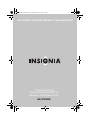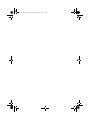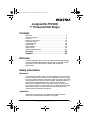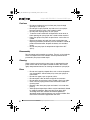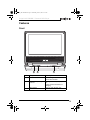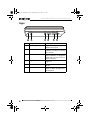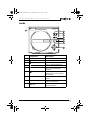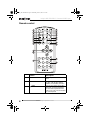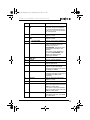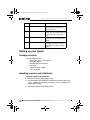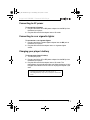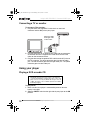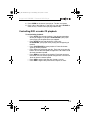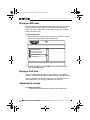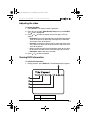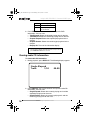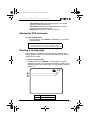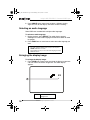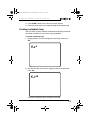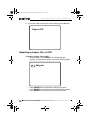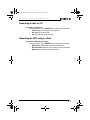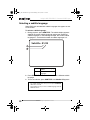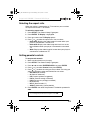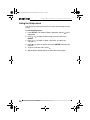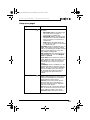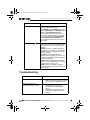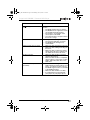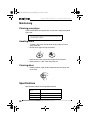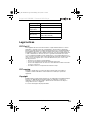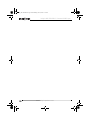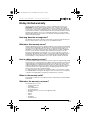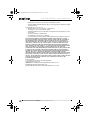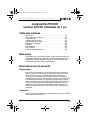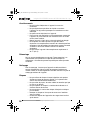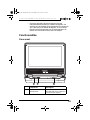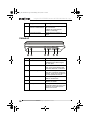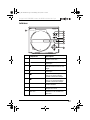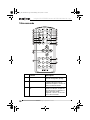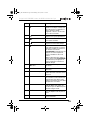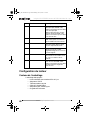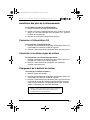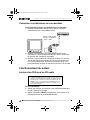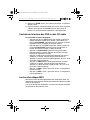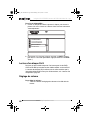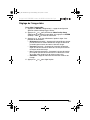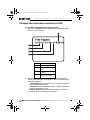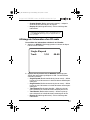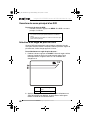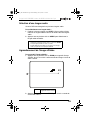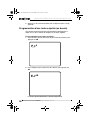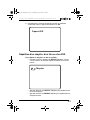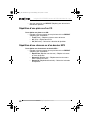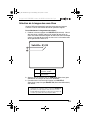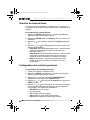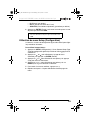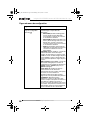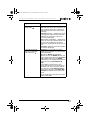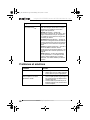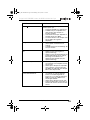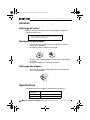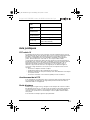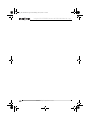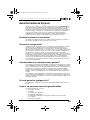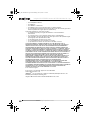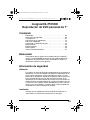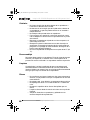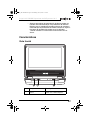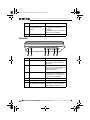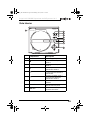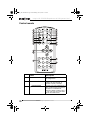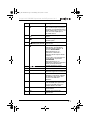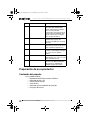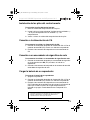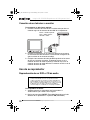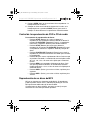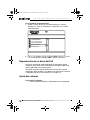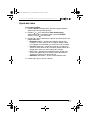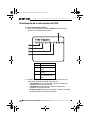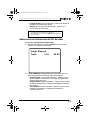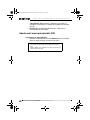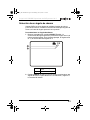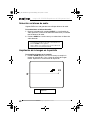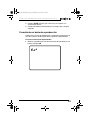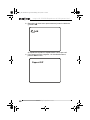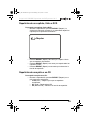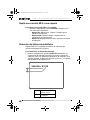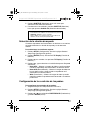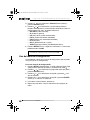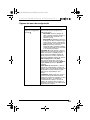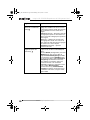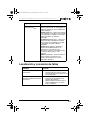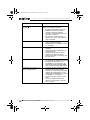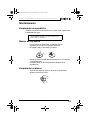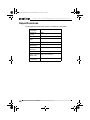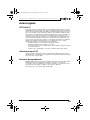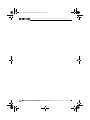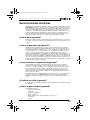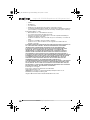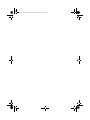Insignia NS-7PDVDD Manual de usuario
- Tipo
- Manual de usuario

User Guide | Guide de l’utilisateur | Guía del Usuario
7" Personal DVD Player
Lecteur de DVD individuel de 7 po
Reproductor de DVD personal de 7"
NS-7PDVDD
07-202_NS-7PDVDD.fm Page 1 Wednesday, June 27, 2007 9:35 AM

07-202_NS-7PDVDD.fm Page 2 Wednesday, June 27, 2007 9:35 AM

www.insignia-products.com
3
Insignia NS-7PDVDD
7" Personal DVD Player
Contents
Welcome . . . . . . . . . . . . . . . . . . . . . . . . . . . . . . . . . . . . . . . . . . 3
Safety information. . . . . . . . . . . . . . . . . . . . . . . . . . . . . . . . . . . 3
Features . . . . . . . . . . . . . . . . . . . . . . . . . . . . . . . . . . . . . . . . . . 5
Setting up your player . . . . . . . . . . . . . . . . . . . . . . . . . . . . . . . 10
Using your player . . . . . . . . . . . . . . . . . . . . . . . . . . . . . . . . . . 12
Troubleshooting . . . . . . . . . . . . . . . . . . . . . . . . . . . . . . . . . . . 26
Maintaining . . . . . . . . . . . . . . . . . . . . . . . . . . . . . . . . . . . . . . . 28
Specifications . . . . . . . . . . . . . . . . . . . . . . . . . . . . . . . . . . . . . 28
Legal notices. . . . . . . . . . . . . . . . . . . . . . . . . . . . . . . . . . . . . . 29
90-day limited warranty. . . . . . . . . . . . . . . . . . . . . . . . . . . . . . 31
Français . . . . . . . . . . . . . . . . . . . . . . . . . . . . . . . . 33
Español. . . . . . . . . . . . . . . . . . . . . . . . . . . . . . . . . 65
Welcome
Congratulations on your purchase of a high-quality Insignia product.
Your NS-7PDVDD represents the state of the art in personal DVD
player design and is designed for reliable and trouble-free
performance.
Safety information
Placement
To prevent fire or electric shock, do not expose your player to rain or
moisture. Do not place your player on an unstable cart, stand, tripod,
bracket, or table to prevent it from falling. Keep your player away from
strong magnets, heat sources, direct sunlight, and excessive dust. If
your player is brought directly from a cold to a warm location,
moisture may condense inside your player. When you move your
player from a cold to a warm location, wait for about one hour before
operating your player, or remove the disc and leave your player
turned on until the moisture evaporates.
Installation
Make sure that your player is installed in accordance with the
instructions and illustrations provided in this guide.
07-202_NS-7PDVDD.fm Page 3 Wednesday, June 27, 2007 9:35 AM

4
Insignia NS-7PDVDD 7" Personal DVD Player
www.insignia-products.com
Cautions
• Do not push objects of any kind into your player through
openings in your player.
• Do not spill or spray liquid of any kind on or in your player
because liquid can cause a fire or electric shock.
• Do not place anything heavy on your player.
• To ensure correct ventilation and operation, never cover or
block openings on your player with a cloth or other material.
• Keep your player away from an open flame, such as fire or a
candle.
• Replace the battery only with the same or equivalent type.
Replacing the battery incorrectly can be hazardous. In order to
protect the environment, dispose the battery as hazardous
waste.
• Do not use your player in temperatures higher than 95
°F
(35°C).
Disassembly
Do not attempt to disassemble your player. There is a risk of electric
shock and exposure to laser radiation. Contact qualified service
personnel if your player needs repair.
Cleaning
When cleaning, make sure that your player is unplugged from the
power source. Do not use liquid or aerosol cleaners. Use a cloth,
lightly dampened with water, for cleaning the exterior of your player.
Discs
• Do not use irregularly shaped discs, such as heart-shaped or
star-shaped discs, because they may cause your player to
malfunction.
• Do not stick paper, tape, or glue on a disc.
• Do not expose a disc to direct sunlight or heat sources.
• Do not touch the surface of a disc. Handle a disc by its edge.
• Clean a disc by wiping the disc from the center out with a
cleaning cloth.
• Remove a disc from your player and store it in its case after
playing.
• Some playback operations of discs may be intentionally limited
by software producers. Because your player plays discs
according to the disc contents the software producers
designed, some playback features may not be available. Also
refer to the instructions supplied with the discs.
07-202_NS-7PDVDD.fm Page 4 Wednesday, June 27, 2007 9:35 AM

5
Insignia NS-7PDVDD 7" Personal DVD Player
www.insignia-products.com
Features
Front
# Component Description
1 Remote control sensor Receives signals from the remote
control. Do not block.
2 Power/battery charge
indicator
Lights green when your player is
on.
Lights red when the battery is
charging.
3 Open button Press to open the disc tray.
1
2
3
07-202_NS-7PDVDD.fm Page 5 Wednesday, June 27, 2007 9:35 AM

6
Insignia NS-7PDVDD 7" Personal DVD Player
www.insignia-products.com
Right
# Component Description
1 AC to DC jack Plug the AC or cigarette lighter
adapter into this jack.
2 AV OUT jack Plug the A/V cable into this jack
and into the A/V IN jack on another
TV or monitor.
3 Headphone jack Plug headphones into this jack.
When headphones are plugged in,
sound does not come out of your
player’s speakers.
4 Brightness control Rotate to increase or decrease the
brightness.
5 Volume control Rotate to increase or decrease the
volume.
6 ON/OFF switch Slide to the left to turn on your
player, or slide to the right to turn
off your player.
1
2 3
4
5
6
07-202_NS-7PDVDD.fm Page 6 Wednesday, June 27, 2007 9:35 AM

7
Insignia NS-7PDVDD 7" Personal DVD Player
www.insignia-products.com
Inside
# Component Description
1 LCD button Press to turn the LCD off.
2 Press to stop disc playback.
3 Press to pause disc playback.
4 Press to start disc playback.
5 Press to go to the next chapter,
track, or scene during disc
playback.
6 Press to go to the previous
chapter, track, or scene during
disc playback.
7 MENU Press to open the main DVD
menu.
8 WIDE Press to switch the aspect ratio
between 4:3 and 16:9.
9 OK Press to highlight options and
confirm selections.
1
2
3
4
6
5
8
7
9
07-202_NS-7PDVDD.fm Page 7 Wednesday, June 27, 2007 9:35 AM

8
Insignia NS-7PDVDD 7" Personal DVD Player
www.insignia-products.com
Remote control
# Button Description
1 SETUP Press to open or close the Setup
menu.
2 DISPLAY Press to display information about
the disc, such as title, chapter
number, track number, and time.
3 REW Press to fast reverse on the disc.
Each time you press this button
the fast-reverse speed increase
from 2, to 4, to 8, to 16, to 32 times
the normal speed.
123
456
7890
1
2
3
4
5
6
7
8
9
10
11
12
13
14
15
16
17
18
19
20
21
07-202_NS-7PDVDD.fm Page 8 Wednesday, June 27, 2007 9:35 AM

9
Insignia NS-7PDVDD 7" Personal DVD Player
www.insignia-products.com
4 FF Press to fast-forward on the disc.
Each time you press this button,
the fast-forward speed increases
from 2, to 4, to 8, to 16, to 32 times
the normal speed.
5 SKIP– Press to go to the previous title,
chapter, or track.
6 SKIP+ Press to go to the next title,
chapter, or track.
7 PLAY/PAUSE Press to start or pause playback.
8 STOP Press once to stop playback. Your
player remembers where you
stopped. If you press
PLAY/PAUSE, your player starts
playing at the point where you
stopped.
Press twice to stop playback. If
you press PLAY/PAUSE, your
player starts playing at the
beginning of the disc.
9 Press to navigate in menus.
10 ENTER Press to confirm selections.
11 Numbers Press to select menu items or to
enter the password.
12 SUBTITLE Press to turn subtitles on and off,
or press to select the subtitle
language. This option works only if
the DVD has subtitles.
13 AUDIO Press to select the DVD audio
language. This option works only if
the DVD has multiple audio
languages.
14 REPEAT Press to repeat the current title,
chapter, or track.
15 AB Press to create a playback loop.
16 MENU Press once to open the main DVD
menu. This option works only if the
DVD has a main menu.
Press twice to open the DVD title
menu. This option works only if the
DVD has a title menu.
17 TITLE Press to open the DVD title menu.
This option works only if the DVD
has a title menu.
# Button Description
07-202_NS-7PDVDD.fm Page 9 Wednesday, June 27, 2007 9:35 AM

10
Insignia NS-7PDVDD 7" Personal DVD Player
www.insignia-products.com
Setting up your player
Package contents
Your box should contain:
• DVD player with 7" LCD monitor
• AC to DC adapter
• Remote control with battery
• A/V cable
• Cigarette lighter adapter
• This user guide
Installing remote control batteries
To install remote control batteries:
1 Remove the battery compartment cover.
2 Insert the battery into the battery compartment. Make sure that the
+ and – symbols on the battery match the + and – symbols in the
battery compartment.
3 Replace the battery compartment cover.
18 RETURN Press once to return to the
previous menu. Press twice to
resume playback.
19 ZOOM Press to enlarge the display
image. You can enlarge the image
for 2 to 3 to 4 times the normal
size.
20 SLOW Press to play forward or backward
at 1/2, 1/4, 1/8, or 1/16 the normal
speed.
21 ANGLE Press to select the viewing angle
on a DVD. This option works only
if the DVD has multiple viewing
angles.
# Button Description
07-202_NS-7PDVDD.fm Page 10 Wednesday, June 27, 2007 9:35 AM

11
Insignia NS-7PDVDD 7" Personal DVD Player
www.insignia-products.com
Connecting to AC power
To connect to AC power:
1 Plug one end of the AC to DC power adapter into the DC jack on
the side of your player.
2 Plug the other end of the adapter into an AC outlet.
Connecting to a car cigarette lighter
To connect to a car cigarette lighter:
1 Plug one end of the cigarette lighter adapter into the DC jack on
the side of your player.
2 Plug the other end of the adapter into a car cigarette lighter
socket.
Charging your player’s battery
To charge your player’s battery:
1 Turn off your player.
2 Plug one end of the AC to DC power adapter into the DC jack on
the side of your player.
3 Plug the other end of the adapter into an AC outlet. The
power/battery charge indicator lights red. When the battery is fully
charged, the indicator turns off. You can unplug the adapter if you
want.
Note
Recharging the battery takes about five hours. A
fully-charged battery can power your player for at least two
hours.
07-202_NS-7PDVDD.fm Page 11 Wednesday, June 27, 2007 9:35 AM

12
Insignia NS-7PDVDD 7" Personal DVD Player
www.insignia-products.com
Connecting a TV or monitor
To connect a TV or monitor:
1 Plug the end of the supplied A/V cable that has one black
connector into the AV jack on your player.
2 Plug the connectors on an optional RCA cable into the connectors
on the other end of the supplied A/V cable. Make sure that the
colors on the connectors match.
3 Plug the other end of the optional RCA cable into the A/V jacks on
the TV or monitor. The white connector goes into the left audio
jack. The red connector goes into the right audio jack. The yellow
connector goes into the video jack.
Using your player
Playing a DVD or audio CD
To play a disc:
1 Make sure that your player is connected to power or that the
battery is charged.
2 Slide the ON/OFF switch on the right side of your player to the ON
position.
Note
Most DVDs and your player have region codes that help
control illegal distribution of DVDs. The region code for your
player is 1. You can only play DVDs with a region code of 1
or ALL. The region code for a DVD is printed on the DVD or
the DVD packaging.
White=left audio
Red=right audio
Yellow=video
07-202_NS-7PDVDD.fm Page 12 Wednesday, June 27, 2007 9:35 AM

13
Insignia NS-7PDVDD 7" Personal DVD Player
www.insignia-products.com
3 Press OPEN on the front of your player. The disc tray opens.
4 Place a disc, label side up, in the disc tray, then press CLOSE to
close the tray. The disc starts playing automatically.
Controlling DVD or audio CD playback
To control disc playback:
• Press STOP once to stop playback. Your player remembers
where you stopped. If you press PLAY/PAUSE, your player
starts playing at the point where you stopped.
• Press STOP twice to stop playback. If you press
PLAY/PAUSE, your player starts playing at the beginning of
the disc.
• Press PLAY/PAUSE to pause playback. Press this button
again to resume playback.
• Press FF to fast-forward on the disc. Each time you press this
button, the fast-forward speed changes from 2 to 4 to 8 to 16 to
32 times the normal speed.
• Press REW to fast-reverse on the disc. Each time you press
this button, the fast-reverse speed changes from 2 to 4 to 8 to
16 to 32 times the normal speed.
• Press SKIP+ to go to the next title, chapter, or track.
• Press SKIP– to go to the previous title, chapter, or track.
07-202_NS-7PDVDD.fm Page 13 Wednesday, June 27, 2007 9:35 AM

14
Insignia NS-7PDVDD 7" Personal DVD Player
www.insignia-products.com
Playing an MP3 disc
MP3 is a format for storing digital audio. Your player can play CD-Rs
and CD-RWs that contain MP3 files encoded in the MP3 format.
When you insert an MP3 disc, a menu opens so you can select the
songs you want to play.
To play an MP3 disc:
1 Insert an MP3 disc into the disc tray, then close the tray. A menu
opens and a song begins to play automatically.
2 To go to the next song, press SKIP+, or to go to the previous
song, press SKIP– twice.
Playing a DivX disc
DivX is a compressed video format. Your player can play DVDs,
CD-Rs, and CD-RWs that contain videos encoded in the DivX format.
You play DivX discs in the same way that you play MP3 discs. For
more information, see “Playing an MP3 disc” on page 14.
Adjusting the volume
To adjust the volume:
• Rotate the volume control on the right side of your player.
BBBBBBBBBB
CCCCCCC CCCC
DDDDDDDD DDD
EEEEEEEEEE
FFFFFFFFF
07-202_NS-7PDVDD.fm Page 14 Wednesday, June 27, 2007 9:35 AM

15
Insignia NS-7PDVDD 7" Personal DVD Player
www.insignia-products.com
Adjusting the video
To adjust the video:
1 Press SETUP. The
General Setup Page
opens.
2 Press or to select Video Quality Setup, then press ENTER.
The icon is highlighted.
3 Press or to select the option you want to adjust. You can
select:
• Brightness–Increases the brightness to add more light to dark
areas of the picture or decreases the brightness to add more
dark to light areas of the picture.
• Contrast–Increases the picture level to adjust the white areas
of the picture or decreases the picture level to adjust the black
areas of the picture.
• Hue–Increases the color level to add more green to skin tones
or decreases the color level to add more purple to skin tones.
• Saturation–Adjusts the color saturation.
4 Press or to adjust the option.
Viewing DVD information
To view DVD information:
1 During playback, press DISPLAY. The following display appears.
1 Current title number.
2 Total number of titles.
07-202_NS-7PDVDD.fm Page 15 Wednesday, June 27, 2007 9:35 AM

16
Insignia NS-7PDVDD 7" Personal DVD Player
www.insignia-products.com
2 Press DISPLAY one or more times to view specific DVD
information. You can view:
• Title Elapsed–Shows the elapsed playing time for the title.
• Title Remain–Shows the remaining playing time for the title.
• Chapter Elapsed–Shows the elapsed playing time for the
chapter.
• Chapter Remain–Shows the remaining playing time for the
chapter.
• Display Off–Turns off the information display.
Viewing audio CD information
To view audio CD information:
1 During playback, press DISPLAY. The following display appears.
2 Press DISPLAY one or more times to view specific audio CD
information. You can view:
• Single Elapsed–Shows the currently playing track and the
elapsed playing time for the track.
• Single Remain–Shows the currently playing track and the
remaining playing time for the track.
3 Current chapter number.
4 Total number of chapters.
5 Elapsed playing time for
the current title.
Note
The information display automatically turns off if you do not
press DISPLAY within three seconds.
Single Elapsed
Track 1/24 00:00
07-202_NS-7PDVDD.fm Page 16 Wednesday, June 27, 2007 9:35 AM

17
Insignia NS-7PDVDD 7" Personal DVD Player
www.insignia-products.com
• Total Elapsed–Shows the currently playing track and the
elapsed playing time for the CD.
• Total Remain–Shows the currently playing track and the
remaining playing time for the CD.
• Display Off–Turns off the information display.
Opening the DVD main menu
To open the DVD menu:
• During playback, press MENU. If the DVD has a main menu,
the menu opens.
Selecting a viewing angle
Some DVDs are recorded with multiple viewing angles for some
scenes. When a scene has multiple viewing angles, the angle icon
appears on the screen.
To select a viewing angle:
1 During playback, press ANGLE. The angle display appears
showing the current angle and the total number of angles. In the
following example, the current angle is 1 and the total number of
angles is 3.
Note
Contents of DVD main menus vary from DVD to DVD.
Some DVDs only let you start playback from the main menu.
1 Current angle number.
2 Total number of angles.
1/3
1
2
07-202_NS-7PDVDD.fm Page 17 Wednesday, June 27, 2007 9:35 AM

18
Insignia NS-7PDVDD 7" Personal DVD Player
www.insignia-products.com
2 Press ANGLE one or more times to select a different viewing
angle or to turn off the display and return to normal viewing.
Selecting an audio language
Some DVDs are recorded with multiple audio languages.
To select an audio language:
1 During playback, press AUDIO. The audio display appears
showing the current audio language and the total number of audio
languages.
2 Press AUDIO one or more times to select the audio language you
want.
Enlarging the display image
To enlarge the display image:
1 Press ZOOM one or more times to enlarge the display image from
2 to 3 to 4 times the normal image size. The zoom display
appears.
Note
The audio language display turns off if you do not press
AUDIO within three seconds.
Some DVDs only let you select an audio language from the
DVD main menu.
1 Current amount of
enlargement.
1
2X
07-202_NS-7PDVDD.fm Page 18 Wednesday, June 27, 2007 9:35 AM

19
Insignia NS-7PDVDD 7" Personal DVD Player
www.insignia-products.com
2 Press ZOOM a fourth time to return to normal viewing.
3 Press the arrow buttons to navigate through the enlarged image.
Creating a playback loop
You can create a playback loop by selecting the beginning and end of
the section of the disc that you want to play repeatedly.
To create a playback loop:
1 During playback, find the starting point for the loop, then press
AB.
2 Play the disc until you reach the stopping point for the loop, then
press AB.
Your player repeatedly plays the loop you created.
A
AB
07-202_NS-7PDVDD.fm Page 19 Wednesday, June 27, 2007 9:35 AM

20
Insignia NS-7PDVDD 7" Personal DVD Player
www.insignia-products.com
3 To cancel the loop and return to normal viewing, press AB again.
Repeating a chapter, title, or DVD
To repeat a chapter, title, or DVD:
• During playback, press REPEAT. The following display
appears, and your player repeats the currently playing chapter.
• Press REPEAT twice to repeat the currently playing title.
• Press REPEAT three times to repeat all the chapters and titles.
• Press REPEAT four times to turn off the repeat function.
Repeat Off
Chapter
07-202_NS-7PDVDD.fm Page 20 Wednesday, June 27, 2007 9:35 AM

21
Insignia NS-7PDVDD 7" Personal DVD Player
www.insignia-products.com
Repeating a track or CD
To repeat a track or CD:
• During playback, press REPEAT one or more times to select:
• Track–Repeats the currently playing track.
• All–Repeats the entire CD.
• Off–Turns off the repeat function.
Repeating an MP3 song or folder
To repeat an MP3 song or folder:
• During playback, press REPEAT one or more times to select:
• Repeat One–Repeats the currently playing song.
• Repeat Folder–Repeats all the songs in the current folder.
• Repeat Off–Turns off the repeat function.
07-202_NS-7PDVDD.fm Page 21 Wednesday, June 27, 2007 9:35 AM

22
Insignia NS-7PDVDD 7" Personal DVD Player
www.insignia-products.com
Selecting a subtitle language
Some DVDs are recorded with subtitle languages that appear as text
on the screen.
To select a subtitle language:
1 During playback, press SUBTITLE. The subtitle display appears
showing the current subtitle language and the total number of
subtitle languages. In the following example, the current subtitle
language is 1 and the total number of subtitle languages is 2.
2 Press SUBTITLE one or more times to select a different subtitle
language.
3 To turn off subtitles, press SUBTITLE until Subtitle Off appears.
1 Current subtitle language
number.
2 Total number of subtitle
languages.
Note
The subtitle display turns off if you do not press SUBTITLE
within three seconds.
Some DVDs only let you select a subtitle language from the
DVD main menu.
Subtitle 01/02
1
2
07-202_NS-7PDVDD.fm Page 22 Wednesday, June 27, 2007 9:35 AM

23
Insignia NS-7PDVDD 7" Personal DVD Player
www.insignia-products.com
Selecting the aspect ratio
When your player is connected to an TV or monitor, you can select
the aspect ratio for the TV or monitor.
To select the aspect ratio:
1 Press SETUP. The
General Setup Page
opens.
2 Press ENTER. TV Display is highlighted.
3 Press to access the TV Display options.
4 Press or to select the aspect ratio. You can select:
• Normal/PS–Displays the video image full-screen when your
player is connected to a standard TV.
• Normal/LB–Displays the video image with black bars at the
top and bottom when your player is connected to a standard
TV.
• Wide–Displays the video image full-screen when your player is
connected to a widescreen TV.
Setting parental controls
To set parental controls:
1 Make sure that the disc tray is empty.
2 Press SETUP. The
General Setup Page
opens.
3 Press or to select PREFERENCES, then press ENTER.
4 Press or to select Parental, then press ENTER.
5 Press or to select the rating you want to block.The rating you
select and all higher ratings are blocked,You can select:
• KID SAFE (All children)
• G (General audiences)
• PG (Parental guidance suggested)
• PG-13 (Parents strongly cautioned)
• PG-R (Parents very strongly cautioned)
• R (Restricted)
• NC-17 (No one under 17)
• ADULT (Adults only) (factory default)
6 Press ENTER, then enter the password. The default password is
3308.
Note
If you change the password, then forget it, enter 3308.
07-202_NS-7PDVDD.fm Page 23 Wednesday, June 27, 2007 9:35 AM

24
Insignia NS-7PDVDD 7" Personal DVD Player
www.insignia-products.com
Using the Setup menu
Your player has a Setup menu you can use to adjust settings for your
player.
To use the Setup menu:
1 Press SETUP. The
General Setup Page
opens and the icon is
highlighted.
2 Press or to select the menu page you want, then press
ENTER.
3 Press or to select an option, then press to open the
sub-menu.
4 Press or select an option, then press ENTER to confirm you
selection.
5 To go to a previous menu, press .
6 Repeat Step 2 through Step 4 to select other menu pages.
07-202_NS-7PDVDD.fm Page 24 Wednesday, June 27, 2007 9:35 AM

25
Insignia NS-7PDVDD 7" Personal DVD Player
www.insignia-products.com
Setup menu pages
Page Options
General Setup Page TV Display–Selects the aspect ratio. You
can select:
• Normal/PS displays the video image
full screen when your player is
connected to a standard TV.
• Normal/LB displays the video image
with black bars at the top and bottom
when your player is connected to a
standard TV.
• Wide displays the video image full
screen when your player is connected
to a widescreen TV.
Angle Mark–Turns the angle mark icon on
and off. If this option is turned on and the
DVD you are watching has multiple viewing
angles, the icon appears in scenes that
have multiple viewing angles.
OSD Language–Selects the language for
the Setup menu. You can select English,
French, or Spanish.
Screen Saver–Turns the Screen Saver on
and off. When this option is turned on, your
player displays a screen saver when the
same image stays on the screen for five
minutes.
Last Memory–Turns Last Memory on and
off. When this option is turned on and you
open the disc tray, your player remembers
where you stopped. If you close the tray
with the same disc loaded, your player
starts playing at the point where you
stopped.
Video Quality Setup Brightness–Increases the brightness to
add more light to dark areas of the picture
or decreases the brightness to add more
dark to light areas of the picture.
Contrast–Increases the picture level to
adjust the white areas of the picture or
decreases the picture level to adjust the
black areas of the picture.
Hue–Increases the color level to add more
green to skin tones or decreases the color
level to add more purple to skin tones.
Saturation–Adjusts the color saturation.
07-202_NS-7PDVDD.fm Page 25 Wednesday, June 27, 2007 9:35 AM

26
Insignia NS-7PDVDD 7" Personal DVD Player
www.insignia-products.com
Troubleshooting
Password Setup Page Note: To access this menu, make sure that
there is no disc in the disc tray.
Press SETUP. Press ENTER once to open
the Password Page. Press ENTER twice to
open the Password Change Page.
To change the password, enter the old
password or default password, then enter
the new password in the New Password
and Confirmed New Password fields.
If you change the password, then forget it,
enter 3308.
Preference Page Audio–Selects the audio language. If the
language you select is not recorded on the
DVD, your player plays the default audio
language.
Subtitle–Selects the subtitle language. If
the language you select is not recorded on
the DVD, your player displays the default
subtitle language.
Disc Menu–Selects the DVD menu
language. If the language you select is not
recorded on the DVD, your player displays
the default language.
Parental–Blocks DVD playback based on
ratings. For more information, see “Setting
parental controls” on page 23.
Default–Resets all settings except the
password and parental controls back to the
factory defaults.
Problem Solution
No sound or distorted sound. • Adjust the volume.
• Make sure that all cables are inserted
correctly into the appropriate jacks.
Cannot fast-forward or
fast-reverse through a movie.
• You cannot fast-forward through
opening credits and warning
information at the beginning of a
movie.
• Some DVDs do not allow rapid
scanning or skipping of titles or
chapters.
Page Options
07-202_NS-7PDVDD.fm Page 26 Wednesday, June 27, 2007 9:35 AM

27
Insignia NS-7PDVDD 7" Personal DVD Player
www.insignia-products.com
The icon appears on the
screen.
The action you tried cannot be done
because:
• The DVD software does not allow it.
• The DVD does not support the feature
(for example the Angle feature).
• The feature is not available at the
current point on the DVD.
• You entered a title or chapter number
that is out of range.
Picture is distorted. • During fast-forwarding or
fast-reversing, distortion is normal.
• The DVD may be damaged. Try
another DVD.
Remote control does not work. • Make sure that the batteries are fresh.
• Make sure that nothing is blocking the
IR sensor.
• Make sure that you point the remote
directly at the IR sensor and that you
are within 10 feet of the IR sensor.
Disc does not play. • Make sure that the disc is inserted
with the label side up.
• Make sure that the disc is compatible
with your player. Your player can play
DVDs, audio CDs, MP3 discs, and
DivX discs.
Play starts, then stops
immediately.
• Make sure that the region code for a
DVD matches the region code for your
player. Your player’s region code is 1.
The DVD’s region code is on the DVD
or the DVD packaging.
• Make sure that the disc is not dirty.
• If condensation has formed inside
your player, let your player dry out.
Problem Solution
07-202_NS-7PDVDD.fm Page 27 Wednesday, June 27, 2007 9:35 AM

28
Insignia NS-7PDVDD 7" Personal DVD Player
www.insignia-products.com
Maintaining
Cleaning your player
Clean the outside of your player with a clean cloth, slightly dampened
with water.
Handling discs
• To keep a disc clean, do not touch the play side (non-label
side) of the disc.
• Do not attach paper or tape to the disc.
• Keep the disc away from direct sunlight or heat sources.
• Store the disc in a disc case after playback.
Cleaning discs
• Before playback, wipe the disc outwards from the center with
clean cloth.
Specifications
Specifications subject to change without notice.
Caution
Do not use liquid cleaners or aerosol cleaners because they
may damage your player.
Compatible
discs
DVD, CD, MP3, and DivX
Signal system NTSC
LCD 7 inches
Audio S/N Better than 60 dB
07-202_NS-7PDVDD.fm Page 28 Wednesday, June 27, 2007 9:35 AM

29
Insignia NS-7PDVDD 7" Personal DVD Player
www.insignia-products.com
Legal notices
FCC Part 15
This equipment has been tested and found to comply within the limits for a class B
digital device, pursuant to Part 15 of the FCC Rules. These limits are designed to
provide reasonable protection against harmful interference in a residential installation.
This equipment generates, uses, and can radiate radio frequency energy and, if not
installed and used in accordance with the instructions, may cause harmful interference
to radio communications. However, there is no guarantee that interference will not
occur in a particular installation. If this equipment does cause harmful interference to
radio or television reception, which can be determined by turning the equipment off and
on, the user is encouraged to try to correct the interference by one or more of the
following measures:
• Reorient or relocate the receiving antenna.
• Increase the separation between the equipment and receiver.
• Connect the equipment into an outlet on a circuit different from that to which the
receiver is connected.
• Consult the dealer or an experienced technician for help.
FCC warning
Changes or modifications not expressly approved by the party responsible for
compliance with the FCC Rules could void the user’s authority to operate this
equipment.
Copyright
© 2007 Insignia. Insignia and the Insignia logo are trademarks of Best Buy Enterprise
Services, Inc. Other brands and product names are trademarks or registered
trademarks of their respective holders. Specifications and features are subject to
change without notice or obligation.
For service and support call (877) 467-4289.
Dynamic range Better than 85 dB
Power source DC 9 V
Operating
temperature
41° to 95°F (5° to 35°C)
Weight 1.77 lbs. (0.803 kg)
Dimensions
(W × D × H)
7.48 × 5.91 × 1.46 inches
(190 × 150 × 37 mm)
Built-in battery Li-polymer
07-202_NS-7PDVDD.fm Page 29 Wednesday, June 27, 2007 9:35 AM

30
Insignia NS-7PDVDD 7" Personal DVD Player
www.insignia-products.com
07-202_NS-7PDVDD.fm Page 30 Wednesday, June 27, 2007 9:35 AM

31
Insignia NS-7PDVDD 7" Personal DVD Player
www.insignia-products.com
90-day limited warranty
Insignia Products (“Insignia”) warrants to you, the original purchaser of this new
NS-7PDVDD (“Product”), that the Product shall be free of defects in the original
manufacture of the material or workmanship for a period of 90 days from the date of
your purchase of the Product (“Warranty Period”). This Product must be purchased
from an authorized dealer of Insignia brand products and packaged with this warranty
statement. This warranty does not cover refurbished Product. If you notify Insignia
during the Warranty Period of a defect covered by this warranty that requires service,
terms of this warranty apply.
How long does the coverage last?
The Warranty Period lasts for 90 days from the date you purchased the Product. The
purchase date is printed on the receipt you received with the Product.
What does this warranty cover?
During the Warranty Period, if the original manufacture of the material or workmanship
of the Product is determined to be defective by an authorized Insignia repair center or
store personnel, Insignia will (at its sole option): (1) repair the Product with new or
rebuilt parts; or (2) replace the Product at no charge with new or rebuilt comparable
products or parts. Products and parts replaced under this warranty become the
property of Insignia and are not returned to you. If service of Products or parts are
required after the Warranty Period expires, you must pay all labor and parts charges.
This warranty lasts as long as you own your Insignia Product during the Warranty
Period. Warranty coverage terminates if you sell or otherwise transfer the Product.
How to obtain warranty service?
If you purchased the Product at a retail store location, take your original receipt and the
Product to the store you purchased it from. Make sure that you place the Product in its
original packaging or packaging that provides the same amount of protection as the
original packaging. If you purchased the Product from an online web site, mail your
original receipt and the Product to the address listed on the web site. Make sure that
you put the Product in its original packaging or packaging that provides the same
amount of protection as the original packaging.
To obtain in-home warranty service for a television with a screen 25 inches or larger,
call 1-888-BESTBUY. Call agents will diagnose and correct the issue over the phone
or will have an Insignia-approved repair person dispatched to your home.
Where is the warranty valid?
This warranty is valid only to the original purchaser of the product in the United States
and Canada.
What does the warranty not cover?
This warranty does not cover:
• Customer instruction
• Installation
• Set up adjustments
• Cosmetic damage
• Damage due to acts of God, such as lightning strikes
• Accident
•Misuse
• Abuse
• Negligence
• Commercial use
07-202_NS-7PDVDD.fm Page 31 Wednesday, June 27, 2007 9:35 AM

32
Insignia NS-7PDVDD 7" Personal DVD Player
www.insignia-products.com
• Modification of any part of the Product, including the antenna
• Plasma display panel damaged by static (non-moving) images applied for lengthy
periods (burn-in).
This warranty also does not cover:
• Damage due to incorrect operation or maintenance
• Connection to an incorrect voltage supply
• Attempted repair by anyone other than a facility authorized by Insignia to service
the Product
• Products sold as is or with all faults
• Consumables, such as fuses or batteries
• Products where the factory applied serial number has been altered or removed
REPAIR REPLACEMENT AS PROVIDED UNDER THIS WARRANTY IS YOUR
EXCLUSIVE REMEDY. INSIGNIA SHALL NOT BE LIABLE FOR ANY INCIDENTAL
OR CONSEQUENTIAL DAMAGES FOR THE BREACH OF ANY EXPRESS OR
IMPLIED WARRANTY ON THIS PRODUCT, INCLUDING, BUT NOT LIMITED TO,
LOST DATA, LOSS OF USE OF YOUR PRODUCT, LOST BUSINESS OR LOST
PROFITS. INSIGNIA PRODUCTS MAKES NO OTHER EXPRESS WARRANTIES
WITH RESPECT TO THE PRODUCT, ALL EXPRESS AND IMPLIED WARRANTIES
FOR THE PRODUCT, INCLUDING, BUT NOT LIMITED TO, ANY IMPLIED
WARRANTIES OF AND CONDITIONS OF MERCHANTABILITY AND FITNESS FOR
A PARTICULAR PURPOSE, ARE LIMITED IN DURATION TO THE WARRANTY
PERIOD SET FORTH ABOVE AND NO WARRANTIES, WHETHER EXPRESS OR
IMPLIED, WILL APPLY AFTER THE WARRANTY PERIOD. SOME STATES,
PROVINCES AND JURISDICTIONS DO NOT ALLOW LIMITATIONS ON HOW LONG
AN IMPLIED WARRANTY LASTS, SO THE ABOVE LIMITATION MAY NOT APPLY
TO YOU. THIS WARRANTY GIVES YOU SPECIFIC LEGAL RIGHTS, AND YOU MAY
ALSO HAVE OTHER RIGHTS, WHICH VARY FROM STATE TO STATE OR
PROVINCE TO PROVINCE.
Contact Insignia:
For customer service please call 1-877-467-4289
www.insignia-products.com
INSIGNIA™ is a trademark of Best Buy Enterprise Services, Inc.
Distributed by Best Buy Purchasing, LLC.
Insignia, 7601 Penn Avenue South, Richfield, Minnesota, U.S.A.
07-202_NS-7PDVDD.fm Page 32 Wednesday, June 27, 2007 9:35 AM

33
Insignia NS-7PDVDD Lecteur de DVD individuel de 7 po
www.insignia-products.com
Insignia NS-7PDVDD
Lecteur de DVD individuel de 7 po
Table des matières
Bienvenue . . . . . . . . . . . . . . . . . . . . . . . . . . . . . . . . . . . . . . . . 33
Informations sur la sécurité. . . . . . . . . . . . . . . . . . . . . . . . . . . 33
Fonctionnalités . . . . . . . . . . . . . . . . . . . . . . . . . . . . . . . . . . . . 35
Configuration du lecteur . . . . . . . . . . . . . . . . . . . . . . . . . . . . . 40
Fonctionnement du lecteur . . . . . . . . . . . . . . . . . . . . . . . . . . . 42
Problèmes et solutions . . . . . . . . . . . . . . . . . . . . . . . . . . . . . . 58
Entretien . . . . . . . . . . . . . . . . . . . . . . . . . . . . . . . . . . . . . . . . . 60
Spécifications . . . . . . . . . . . . . . . . . . . . . . . . . . . . . . . . . . . . . 60
Avis juridiques. . . . . . . . . . . . . . . . . . . . . . . . . . . . . . . . . . . . . 61
Garantie limitée de 90 jours . . . . . . . . . . . . . . . . . . . . . . . . . . 63
Bienvenue
Félicitations pour l’achat de ce produit Insignia de haute qualité. Le
modèle NS-7PDVDD est la dernière avancée technologique dans la
conception de lecteur de DVD individuel et a été conçu pour des
performances et une fiabilité exceptionnelles.
Informations sur la sécurité
Emplacement
Afin d'éviter un incendie ou un choc électrique, ne pas exposer le
lecteur à la pluie ou à l’humidité. Ne pas placer l’appareil sur une
table roulante, un socle, un trépied une fixation ou une table
instables, afin d’éviter les chutes. Éloigner l’appareil de champs
magnétiques puissants, de sources de chaleur, de la lumière du soleil
ou d’endroits poussiéreux. Si l’appareil est transporté d’un endroit
froid à un emplacement chaud, de la condensation peut se former à
l’intérieur. Quand l'appareil est déplacé d’un endroit froid vers un
endroit chaud, attendre environ une heure avant de l’utiliser ou
enlever le disque et le laisser sous tension jusqu’à évaporation de
l’humidité.
Installation
Veiller à ce que le lecteur soit installé conformément aux instructions
et illustrations de ce manuel.
07-202_NS-7PDVDD.fm Page 33 Wednesday, June 27, 2007 9:35 AM

34
Insignia NS-7PDVDD Lecteur de DVD individuel de 7 po
www.insignia-products.com
Avertissements
• Ne pas insérer d’objets dans l’appareil à travers les
ouvertures.
• Ne pas répandre ou pulvériser du liquide sur ou dans
l’appareil, ce qui pourrait provoquer un incendie ou un choc
électrique.
• Ne poser aucun objet lourd sur l'appareil.
• Pour assurer une ventilation et un fonctionnement corrects de
l’appareil, ne jamais obstruer ses ouvertures avec un chiffon
ou tout autre matériau.
• Mettre l’appareil à l’abri du feu, tel que cheminée ou bougie.
• Ne remplacer la batterie qu'avec un type de batterie
équivalent. Un remplacement incorrect de la batterie peut être
dangereux. Afin de protéger l'environnement, mettre la batterie
au rebut en suivant les normes relatives aux déchets
dangereux.
• Ne pas utiliser l’appareil à des températures supérieures à
95
°F (35 °C).
Démontage
Ne pas essayer de démonter cet appareil. Toute exposition à un
rayonnement laser présente un risque de choc électrique et
d’exposition . Contacter du personnel qualifié pour toute réparation
du lecteur.
Nettoyage
Pour le nettoyage, s’assurer que l’appareil est débranché de la
source d’alimentation. Ne pas utiliser de nettoyant liquide ou en
aérosol. Utiliser un chiffon légèrement humidifié avec de l’eau pour le
nettoyage extérieur de l’appareil.
Disques
• Ne pas utiliser de disques à forme irrégulière, tels que des
disques en forme de cœur ou d’étoile, car ils peuvent être
source d’un fonctionnement défectueux.
• Ne pas coller de papier, de ruban adhésif ou encoller quoi que
ce soit sur un disque.
• Ne pas exposer un disque à la lumière solaire directe ou à
d'autres sources de chaleur.
• Ne pas toucher la surface d'un disque. Manipuler un disque
par ses bords.
• Nettoyer un disque en l’essuyant du centre vers l’extérieur
avec un chiffon.
• Enlever les disques de l’appareil et les ranger dans leur étui
après lecture.
07-202_NS-7PDVDD.fm Page 34 Wednesday, June 27, 2007 9:35 AM

35
Insignia NS-7PDVDD Lecteur de DVD individuel de 7 po
www.insignia-products.com
• Certaines opérations de lecture peuvent avoir été
intentionnellement limitées par l'éditeur de logiciels. Cet
appareil ne lit les disques qu’en fonction de leur contenu tel
qu’il a été conçu par l’éditeur de logiciels, aussi certaines
fonctions de lecture peuvent ne pas être disponibles. Se
référer aux instructions fournies avec les disques.
Fonctionnalités
Face avant
# Composant Description
1 Capteur de
télécommande
Reçoit les signaux de la
télécommande. Ne pas obstruer la
transmission des signaux.
1
2
3
07-202_NS-7PDVDD.fm Page 35 Wednesday, June 27, 2007 9:35 AM

36
Insignia NS-7PDVDD Lecteur de DVD individuel de 7 po
www.insignia-products.com
Côté droit
2 Témoin de charge de la
batterie et d'alimentation
S’allume en vert lorsque l’appareil
est sous tension.
S’allume en rouge quand la
batterie se recharge.
3 Touche d'ouverture Permet d’ouvrir le plateau à
disque.
# Composant Description
1 Prise CA/CC Brancher l’adaptateur CA ou
l’adaptateur pour allume-cigare
sur cette prise.
2 Prise de sortie AV Brancher le câble A/V sur cette
prise et sur la prise d'entrée A/V
d'un autre téléviseur ou moniteur.
3 Prise de casque d'écoute Brancher un casque d’écoute sur
cette prise. Lorsqu'un casque est
branché, aucun son n'est émis par
les hauts-parleurs du lecteur.
4 Commande de luminosité Tourner pour augmenter ou
diminuer la luminosité.
5 Commande du volume Tourner pour augmenter ou
diminuer le volume.
6 Interrupteur Marche-Arrêt Faire glisser la commande sur la
gauche pour mettre le lecteur sous
tension ou sur la droite pour le
mettre hors tension.
# Composant Description
1
2 3
4
5
6
07-202_NS-7PDVDD.fm Page 36 Wednesday, June 27, 2007 9:35 AM

37
Insignia NS-7PDVDD Lecteur de DVD individuel de 7 po
www.insignia-products.com
Intérieur
# Composant Description
1 Touche ACL Appuyer sur la touche pour
éteindre l'écran ACL.
2 Permet d’interrompre la lecture
d'un disque.
3 Permet d’interrompre
momentanément la lecture d'un
disque.
4 Permet de commencer la lecture
d'un disque.
5 Permet d'aller au chapitre, à la
piste ou à la scène suivante
pendant la lecture d'un disque.
6 Permet de revenir au chapitre, à la
piste ou à la scène précédente
pendant la lecture d'un disque.
7 MENU Permet d’accéder au menu
principal du DVD.
8 PANORAMIQUE Permet d'alterner entre les formats
d'image 4:3 et 16:9.
9 OK Permet de mettre les options en
surbrillance et de confirmer les
sélections.
1
2
3
4
6
5
8
7
9
07-202_NS-7PDVDD.fm Page 37 Wednesday, June 27, 2007 9:35 AM

38
Insignia NS-7PDVDD Lecteur de DVD individuel de 7 po
www.insignia-products.com
Télécommande
# Touche Description
1 CONFIGURATION Permet d'ouvrir ou de fermer le
menu de configuration (Setup).
2 AFFICHAGE Permet d'afficher l’information sur
le disque, telle que le titre, le
numéro du chapitre, le numéro de
piste et la durée de lecture.
3 RETOUR RAPIDE Permet d'effectuer un retour
rapide sur le disque. Chaque fois
que cette touche est appuyée, la
vitesse de retour rapide
augmente : de 2 à 4, 8, 16 ou 32
fois la vitesse normale.
123
456
7890
1
2
3
4
5
6
7
8
9
10
11
12
13
14
15
16
17
18
19
20
21
07-202_NS-7PDVDD.fm Page 38 Wednesday, June 27, 2007 9:35 AM

39
Insignia NS-7PDVDD Lecteur de DVD individuel de 7 po
www.insignia-products.com
4 AVANCE RAPIDE Permet d'effectuer une avance
rapide sur un disque. Chaque fois
que cette touche est appuyée, la
vitesse d'avance rapide
augmente : de 2 à 4, 8, 16 ou 32
fois la vitesse normale.
5 SAUT– Permet de revenir au titre, au
chapitre ou à la piste précédente.
6 SAUT + Permet d'aller au titre, au chapitre
ou à la piste suivante.
7 LECTURE/PAUSE Permet de démarrer ou de mettre
en pause la lecture d’un disque.
8 ARRÊT Appuyer une fois sur cette touche
pour arrêter la lecture. Le lecteur
mémorise l'endroit où la lecture a
été arrêtée. Si la touche
PLAY/PAUSE (Lecture/Pause) est
appuyée, le lecteur reprend la
lecture à l'endroit où elle a été
arrêtée.
Appuyer deux fois pour arrêter la
lecture. Si la touche PLAY/PAUSE
(Lecture/Pause) est appuyée, le
lecteur commence la lecture au
début du disque.
9 Permettent de se déplacer dans
les menus.
10 ENTRÉE Permet de confirmer les
sélections.
11 Touches numériques Permet de sélectionner des
options de menu ou d'entrer le mot
de passe.
12 SOUS-TITRES Permet d'activer et de désactiver
les sous-titres, ou de sélectionner
la langue des sous-titres. Cette
option ne fonctionne que si le DVD
comporte des sous-titres.
13 AUDIO Permet de sélectionner la langue
audio du DVD. Cette option ne
fonctionne que si le DVD comporte
plusieurs langues audio.
14 RÉPÉTITION Permet de répéter la lecture du
titre, du chapitre ou de la piste en
cours.
15 AB Permet de programmer une
lecture en boucle.
# Touche Description
07-202_NS-7PDVDD.fm Page 39 Wednesday, June 27, 2007 9:35 AM

40
Insignia NS-7PDVDD Lecteur de DVD individuel de 7 po
www.insignia-products.com
Configuration du lecteur
Contenu de l’emballage
L'emballage doit contenir :
• Lecteur de DVD avec moniteur ACL de 7 po
• Adaptateur CA/CC
• Télécommande avec pile
• Câble A/V (Audio/Vidéo)
• Adaptateur pour allume-cigare
• Ce guide de l’utilisateur
16 MENU Appuyer une fois pour accéder au
menu principal du DVD. Cette
option ne fonctionne que si le DVD
a un menu principal.
Appuyer deux fois pour accéder
au menu de titre du DVD. Cette
option ne fonctionne que si le DVD
a un menu de titre.
17 TITRE Permet d’ouvrir le menu de titre du
DVD. Cette option ne fonctionne
que si le DVD a un menu de titre.
18 RETOUR Appuyer une fois pour revenir au
menu précédent. Appuyer deux
fois pour reprendre la lecture.
19 ZOOM Cette touche permet d’agrandir
l’image sur l’écran. Permet
d’agrandir l'image de 2, 3 ou 4 fois
sa taille originale.
20 RALENTI Permet d'effectuer une lecture
vers l'avant ou vers l'arrière à 1/2,
1/4, 1/8 ou 1/16 de la vitesse
normale.
21 ANGLE Permet de sélectionner l’angle de
prise de vues d’un DVD. Cette
option ne fonctionne que si le DVD
comporte plusieurs angles de
prise de vues.
# Touche Description
07-202_NS-7PDVDD.fm Page 40 Wednesday, June 27, 2007 9:35 AM

41
Insignia NS-7PDVDD Lecteur de DVD individuel de 7 po
www.insignia-products.com
Installation des piles de la télécommande
Pour installer les piles de la télécommande :
1 Retirer le couvercle du compartiment des piles.
2 Insérer la pile dans le compartiment des piles. Veiller à ce que les
pôles + et – de la pile coïncident avec les repères + et – figurant à
l’intérieur du compartiment.
3 Replacer le couvercle du compartiment des piles.
Connexion à l’alimentation CA
Pour connecter à l’alimentation CA :
1 Brancher une extrémité de l'adaptateur d'alimentation CA/CC sur
la prise DC (CC) située sur le côté de l’appareil.
2 Brancher l'autre extrémité de l'adaptateur dans une prise murale.
Connexion à un allume-cigare de voiture
Pour connecter à un allume-cigare de voiture :
1 Brancher une extrémité de l'adaptateur pour allume-cigare sur la
prise DC (CC) située sur le côté de l’appareil.
2 Brancher l'autre extrémité de l’adaptateur sur une douille
d’allume-cigare de voiture.
Chargement de la batterie du lecteur
Pour charger la batterie du lecteur :
1 Mettre le lecteur hors tension.
2 Brancher une extrémité de l'adaptateur d'alimentation CA/CC sur
la prise DC (CC) située sur le côté de l’appareil.
3 Brancher l'autre extrémité de l'adaptateur dans une prise murale.
Le témoin de charge de la batterie et d'alimentation s'allume en
rouge. Lorsque la batterie est complètement chargée, le témoin
s’éteint. L'adaptateur peut alors être débranché.
Remarque
Chaque recharge de la batterie prend environ cinq heures.
Une batterie complètement chargée peut alimenter le
lecteur pendant au moins deux heures.
07-202_NS-7PDVDD.fm Page 41 Wednesday, June 27, 2007 9:35 AM

42
Insignia NS-7PDVDD Lecteur de DVD individuel de 7 po
www.insignia-products.com
Connexion à un téléviseur ou à un moniteur
Pour connecter le lecteur à un téléviseur ou à un moniteur :
1 Brancher l'extrémité du câble A/V fourni qui est munie d'un
connecteur noir sur la prise AV du lecteur.
2 Brancher les connecteurs d'un câble RCA en option sur les
connecteurs à l'autre extrémité du câble A/V fourni. Vérifier que
les couleurs des connecteurs coïncident.
3 Brancher l’autre extrémité du câble RCA en option sur les prises
A/V du téléviseur ou du moniteur. Brancher le connecteur blanc
sur la prise audio gauche. Brancher le connecteur rouge sur la
prise audio droite. Brancher le connecteur jaune sur la prise vidéo.
Fonctionnement du lecteur
Lecture d’un DVD ou d’un CD audio
Pour lire un disque :
1 Vérifier que le lecteur est connecté à une alimentation électrique
ou que la batterie est chargée.
2 Mettre l’interrupteur ON/OFF (Marche/Arrêt) qui se trouve sur le
côté droit du lecteur en position ON (Marche).
Remarque
La plupart des DVD et le lecteur ont des codes de région qui
visent à contrôler la distribution illégale des DVD. Le code
de région pour ce lecteur est 1. Il n’est possible de lire des
DVD que si leur code de région est 1 ou ALL (Tous). Le
code de région d'un DVD est imprimé sur le DVD ou sur
l'enveloppe du DVD.
Blanc = audio gauche
Rouge = audio droite
Jaune = vidéo
07-202_NS-7PDVDD.fm Page 42 Wednesday, June 27, 2007 9:35 AM

43
Insignia NS-7PDVDD Lecteur de DVD individuel de 7 po
www.insignia-products.com
3 Appuyer sur OPEN (Ouvrir) sur le devant du lecteur. Le plateau à
disque s’ouvre.
4 Placer un disque, l’étiquette tournée vers le haut, dans le plateau
à disque, puis appuyer sur CLOSE (Fermer) pour fermer le
plateau. La lecture du disque commence automatiquement.
Contrôle de la lecture des DVD ou des CD audio
Pour contrôler la lecture du disque :
• Appuyer une fois sur STOP (Arrêt) pour arrêter la lecture. Le
lecteur mémorise l'endroit où la lecture a été arrêtée. Si la
touche PLAY/PAUSE (Lecture/Pause) est appuyée, le lecteur
reprend la lecture à l'endroit où elle a été arrêtée.
• Appuyer deux fois sur STOP (Arrêt) pour arrêter la lecture. Si
la touche PLAY/PAUSE (Lecture/Pause) est appuyée, le
lecteur commence la lecture au début du disque.
• Appuyer sur PLAY/PAUSE (Lecture/Pause) pour arrêter
momentanément la lecture. Appuyer de nouveau sur cette
touche pour reprendre la lecture.
• Appuyer sur FF (Avance rapide) pour effectuer une avance
rapide sur un disque. Chaque fois que cette touche est
appuyée, la vitesse d'avance rapide augmente : de 2 à 4, 8, 16
ou 32 fois la vitesse normale.
• Appuyer sur REW (Retour rapide) pour effectuer un retour
rapide sur un disque. Chaque fois que cette touche est
appuyée, la vitesse de retour rapide change : de 2 à 4, 8, 16
ou 32 fois la vitesse normale.
• Appuyer sur SKIP+ (Saut+) pour aller au titre, au chapitre ou à
la piste suivante.
• Appuyer sur SKIP– (Saut–) pour aller au titre, au chapitre ou à
la piste précédente.
Lecture d’un disque MP3
MP3 est un format de stockage de données numériques audio. Ce
lecteur peut lire les CD-R et CD-RW qui contiennent des fichiers MP3
codés au format MP3.
Lors de l'insertion d'un disque MP3, un menu s'ouvre pour permettre
de sélectionner les chansons à lire.
07-202_NS-7PDVDD.fm Page 43 Wednesday, June 27, 2007 9:35 AM

44
Insignia NS-7PDVDD Lecteur de DVD individuel de 7 po
www.insignia-products.com
Pour lire un disque MP3 :
1 Insérer un disque MP3 dans le plateau à disque, puis fermer le
plateau. Un menu s'ouvre et la lecture d'une chanson commence
automatiquement.
2 Pour passer à la chanson suivante, appuyer sur SKIP+ (Saut+);
pour aller à la chanson précédente, appuyer deux fois sur SKIP–
(Saut–).
Lecture d'un disque DivX
DivX est un format vidéo comprimé. Ce lecteur peut lire les DVD,
CD-R et CD-RW qui contiennent des vidéos codées au format DivX.
La lecture des disques DivX s'effectue de la même manière que la
lecture des disques MP3. Pour plus d’informations, voir “Lecture d’un
disque MP3” page 43.
Réglage du volume
Pour régler le volume :
• Tourner le bouton de réglage du volume sur le côté droit du
lecteur.
BBBBBBBBBB
CCCCCCC CCCC
DDDDDDDD DDD
EEEEEEEEEE
FFFFFFFFF
07-202_NS-7PDVDD.fm Page 44 Wednesday, June 27, 2007 9:35 AM

45
Insignia NS-7PDVDD Lecteur de DVD individuel de 7 po
www.insignia-products.com
Réglage de l'image vidéo
Pour régler l'image vidéo :
1 Appuyer sur SETUP (Configuration). La page de configuration
générale (
General Setup Page
) s’affiche.
2 Appuyer sur ou pour sélectionner Video Quality Setup
(Réglage de la qualité de l’image vidéo), puis appuyer sur ENTER
(Entrée). L'icône est mise en surbrillance.
3 Appuyer sur ou pour sélectionner l'option à régler. Il est
possible de sélectionner :
• Brightness(Luminosité) – Augmente la luminosité pour ajouter
plus de lumière aux zones sombres de l'image ou diminue le
paramètre pour nuancer les zones claires de l'image.
• Contrast(Contraste) – Augmente le niveau de l'image pour
régler les zones blanches ou diminue le niveau pour nuancer
les zones noires de l'image.
• Hue (Tonalité chromatique) – Augmente le niveau de couleur
pour ajouter plus de vert aux tons chair ou diminue le niveau
de couleur pour ajouter plus de violet aux tons chair.
• Saturation – Règle le niveau de saturation des couleurs de
l'image.
4 Appuyer sur ou pour régler l'option.
07-202_NS-7PDVDD.fm Page 45 Wednesday, June 27, 2007 9:35 AM

46
Insignia NS-7PDVDD Lecteur de DVD individuel de 7 po
www.insignia-products.com
Affichage des informations relatives au DVD
Pour afficher les informations relatives au DVD :
1 Appuyer sur DISPLAY (Affichage) pendant la lecture du disque.
L'écran suivant s’affiche.
2 Appuyer une ou plusieurs fois sur DISPLAY (Affichage) pour
afficher des informations spécifiques au DVD : Les informations
suivantes s’affichent :
• Title Elapsed (Durée écoulée du titre) – Indique la durée de
lecture écoulée pour le titre.
• Title Remain (Durée restante du titre) – Indique la durée de
lecture restante pour le titre.
• Chapter Elapsed (Durée écoulée du chapitre) – Indique la
durée de lecture écoulée pour le chapitre.
1 Numéro du titre en cours.
2 Nombre total de titres.
3 Numéro du chapitre en
cours.
4 Nombre total de
chapitres.
5 Durée de lecture écoulée
pour le titre en cours.
07-202_NS-7PDVDD.fm Page 46 Wednesday, June 27, 2007 9:35 AM

47
Insignia NS-7PDVDD Lecteur de DVD individuel de 7 po
www.insignia-products.com
• Chapter Remain (Durée restante du chapitre) – Indique la
durée de lecture restante pour le chapitre.
• Display Off (Affichage désactivé) – Efface l'affichage des
informations.
Affichage de l’information d’un CD audio
Pour afficher les informations relatives à un CD audio :
1 Appuyer sur DISPLAY (Affichage) pendant la lecture du disque.
L'écran suivant s’affiche.
2 Appuyer une ou plusieurs fois sur DISPLAY (Affichage) pour
afficher des informations spécifiques au CD : Les informations
suivantes s’affichent :
• Single Elapsed (Durée écoulée de la piste en cours) – Affiche
la piste en cours de lecture et la durée de lecture écoulée pour
cette piste.
• Single Remain (Durée restante de la piste en cours) – Affiche
la piste en cours de lecture et la durée de lecture restante pour
cette piste.
• Total Elapsed (Durée totale écoulée) – Affiche la piste en
cours de lecture et la durée de lecture écoulée pour le CD.
• Total Remain (Durée totale restante) – Affiche la piste en
cours de lecture et la durée de lecture restante pour le CD.
• Display Off (Affichage désactivé) – Efface l'affichage des
informations.
Remarque
L’affichage des informations s'efface automatiquement si la
touche DISPLAY (Affichage) n’est pas appuyée dans les
trois secondes.
Single Elapsed
Track 1/24 00:00
07-202_NS-7PDVDD.fm Page 47 Wednesday, June 27, 2007 9:35 AM

48
Insignia NS-7PDVDD Lecteur de DVD individuel de 7 po
www.insignia-products.com
Ouverture du menu principal d'un DVD
Pour ouvrir le menu du DVD :
• Pendant la lecture, appuyer sur MENU. Si le DVD a un menu
principal, il s’affiche.
Sélection d'un angle de prise de vues
Certains DVD sont enregistrés avec plusieurs angles de prise de
vues pour certaines scènes. Lorsqu'une scène a plusieurs angles de
prise de vues, l'icône d'angle apparaît à l'écran.
Pour sélectionner un angle de prise de vues :
1 Pendant la lecture, appuyer sur ANGLE. L'écran d'angle s'affiche,
montrant l'angle en cours et le nombre total d'angles. Dans
l'exemple suivant, l'angle en cours est 1 et le nombre total
d'angles est 3.
2 Appuyer une ou plusieurs fois sur ANGLE pour sélectionner un
angle de prise de vues différent, ou pour effacer l'affichage et
revenir au mode de visualisation normal.
Remarque
Le contenu du menu principal du DVD varie d’un DVD à
l’autre.
Certains DVD ne permettent de commencer la lecture qu'à
partir du menu principal.
1 Numéro de l'angle en
cours.
2 Nombre total d'angles.
1/3
1
2
07-202_NS-7PDVDD.fm Page 48 Wednesday, June 27, 2007 9:35 AM

49
Insignia NS-7PDVDD Lecteur de DVD individuel de 7 po
www.insignia-products.com
Sélection d’une langue audio
Certains DVD sont enregistrés en plusieurs langues audio.
Pour sélectionner une langue audio :
1 Pendant la lecture, appuyer sur AUDIO. L'écran audio s'affiche,
montrant la langue audio en cours et le nombre total de langues
audio.
2 Appuyer une ou plusieurs fois sur AUDIO pour sélectionner la
langue audio souhaitée.
Agrandissement de l’image affichée
Pour agrandir l’image affichée :
1 Appuyer une ou plusieurs fois sur ZOOM pour agrandir l'image
affichée : de 2 à 3 ou 4 fois la taille normale de l'image. L'écran de
zoom s’affiche.
2 Appuyer une quatrième fois sur ZOOM pour revenir au mode de
visualisation normal.
Remarque
L’affichage de la langue audio s'efface si la touche AUDIO
n’est pas appuyée dans les trois secondes.
Certains DVD ne permettent de sélectionner une langue
audio qu'à partir du menu principal du DVD.
1 Facteur
d’agrandissement actuel.
1
2X
07-202_NS-7PDVDD.fm Page 49 Wednesday, June 27, 2007 9:35 AM

50
Insignia NS-7PDVDD Lecteur de DVD individuel de 7 po
www.insignia-products.com
3 Appuyer sur les touches fléchées pour se déplacer dans l'image
agrandie.
Programmation d’une lecture répétée (en boucle)
Une lecture en boucle peut être programmée en sélectionnant le
début et la fin de la section du disque à lire de façon répétée.
Pour programmer une lecture en boucle :
1 Au cours de la lecture, rechercher le point initial de la boucle, puis
appuyer sur AB.
2 Lire le disque jusqu'au point final de la boucle, puis appuyer sur
AB.
Le lecteur répète indéfiniment la boucle programmée.
A
AB
07-202_NS-7PDVDD.fm Page 50 Wednesday, June 27, 2007 9:35 AM

51
Insignia NS-7PDVDD Lecteur de DVD individuel de 7 po
www.insignia-products.com
3 Pour désactiver la lecture en boucle et revenir au mode de
visualisation normal, appuyer de nouveau sur AB.
Répétition d'un chapitre, d'un titre ou d'un DVD
Pour répéter un chapitre, un titre ou un DVD :
• Pendant la lecture, appuyer sur REPEAT (Répéter). L'écran
suivant s'affiche, et le lecteur répète le chapitre en cours de
lecture.
• Appuyer deux fois sur REPEAT (Répéter) pour répéter le titre
en cours de lecture.
• Appuyer trois fois sur REPEAT (Répéter) pour répéter tous les
chapitres et titres.
Repeat Off
Chapter
07-202_NS-7PDVDD.fm Page 51 Wednesday, June 27, 2007 9:35 AM

52
Insignia NS-7PDVDD Lecteur de DVD individuel de 7 po
www.insignia-products.com
• Appuyer quatre fois sur REPEAT (Répéter) pour désactiver la
fonction de répétition.
Répétition d’une piste ou d’un CD
Pour répéter une piste ou un CD :
• Pendant la lecture, appuyer une ou plusieurs fois sur REPEAT
(Répéter) pour sélectionner :
• Track (Piste) – Répète la piste en cours de lecture.
• All (Tout) – Répète tout le CD.
• Off (Désactivé) – Désactive la fonction de répétition.
Répétition d'une chanson ou d'un dossier MP3
Pour répéter une chanson ou un dossier MP3 :
• Pendant la lecture, appuyer une ou plusieurs fois sur REPEAT
(Répéter) pour sélectionner :
• Repeat One (Répéter une chanson) – Répète la chanson
en cours de lecture.
• Repeat All (Répéter tout) – Répète toutes les chansons
dans le dossier en cours.
• Repeat Off (Répétition désactivée) – Désactive la fonction
de répétition.
07-202_NS-7PDVDD.fm Page 52 Wednesday, June 27, 2007 9:35 AM

53
Insignia NS-7PDVDD Lecteur de DVD individuel de 7 po
www.insignia-products.com
Sélection de la langue des sous-titres
Certains DVD sont enregistrés avec des sous-titres qui peuvent
s'afficher à l'écran sous forme de texte en plusieurs langues.
Pour sélectionner la langue des sous-titres :
1 Pendant la lecture, appuyer sur SUBTITLE (Sous-titres). L'écran
des sous-titres s'affiche, montrant la langue de sous-titres en
cours et le nombre total de langues de sous-titres. Dans l'exemple
suivant, la langue de sous-titres en cours est 1 et le nombre total
de langues de sous-titres est 2.
2 Appuyer une ou plusieurs fois sur SUBTITLE (Sous-titres) pour
sélectionner une langue de sous-titres différente.
3 Pour désactiver le sous-titrage, appuyer sur SUBTITLE
(Sous-titres) jusqu'à ce que Subtitle Off (Sous-titres désactivés)
soit affiché.
1 Numéro de la langue des
sous-titres actuelle.
2 Nombre total de langues
de sous-titres.
Remarque
L’affichage des sous-titres s'efface si la touche SUBTITLE
(Sous-titres) n’est pas appuyée dans les trois secondes.
Certains DVD ne permettent de sélectionner une langue de
sous-titres qu'à partir du menu principal du DVD.
Subtitle 01/02
1
2
07-202_NS-7PDVDD.fm Page 53 Wednesday, June 27, 2007 9:35 AM

54
Insignia NS-7PDVDD Lecteur de DVD individuel de 7 po
www.insignia-products.com
Sélection du format d'écran
Lorsque le lecteur est connecté à un téléviseur ou à un moniteur, il
est possible de sélectionner le format d'écran pour le téléviseur ou le
moniteur.
Pour sélectionner le format d'écran :
1 Appuyer sur SETUP (Configuration). La page de configuration
générale (
General Setup Page
) s’affiche.
2 Appuyer sur ENTER (Entrée). TV Display (Écran TV) est mis en
surbrillance.
3 Appuyer sur pour accéder aux options TV Display (Affichage
TV).
4 Appuyer sur ou pour sélectionner le format de l'image. Il est
possible de sélectionner :
• Normal/PS (Normal/Recadrage plein écran) – Affiche l'image
vidéo plein écran lorsque le lecteur est connecté à un
téléviseur standard.
• Normal/LB (Normal/Format boîte aux lettres) – Affiche l'image
vidéo avec une bande noire en haut et en bas de l’écran
lorsque le lecteur est connecté à un téléviseur standard.
• Wide (Panoramique) – Affiche l'image vidéo plein écran
lorsque le lecteur est connecté à un téléviseur à écran
panoramique.
Configuration des contrôles parentaux
Pour configurer les contrôles parentaux :
1 Vérifier que le plateau à disque est vide.
2 Appuyer sur SETUP (Configuration). La page de configuration
générale (
General Setup Page
) s’affiche.
3 Appuyer sur ou pour sélectionner PREFERENCES
(Préférences), puis appuyer sur ENTER (Entrée).
4 Appuyer sur ou pour sélectionner Parental, puis appuyer sur
ENTER (Entrée).
5 Appuyer sur ou pour sélectionner la classification à interdire.
La classification sélectionnée et celles qui lui sont supérieures
sont interdites. Il est possible de sélectionner :
• KID SAFE (Tous les enfants)
• G (Tous publics)
• PG (Contrôle parental suggéré)
• PG-13 (Mise en garde sérieuse des parents)
• PG-R (Mise en garde très sérieuse des parents)
07-202_NS-7PDVDD.fm Page 54 Wednesday, June 27, 2007 9:35 AM

55
Insignia NS-7PDVDD Lecteur de DVD individuel de 7 po
www.insignia-products.com
• R (Réservé aux adultes)
• NC-17 (Interdit aux moins de 17 ans)
• ADULTES (Pour adultes uniquement) (paramètre par défaut)
6 Appuyer sur ENTER (Entrée), puis entrer le mot de passe. Le mot
de passe par défaut est 3308.
Utilisation du menu Setup (Configuration)
Le lecteur a un menu de configuration qui peut être utilisé pour régler
les paramètres du lecteur.
Pour utiliser le menu Setup :
1 Appuyer sur SETUP (Configuration). L’écran
General Setup Page
(Page de configuration générale) s’affiche et l'icône apparaît en
surbrillance.
2 Appuyer sur ou pour sélectionner la page de menu
souhaitée, puis appuyer sur ENTER (Entrée).
3 Appuyer sur ou pour sélectionner une option, puis appuyer
sur pour ouvrir le sous-menu.
4 Appuyer sur ou pour sélectionner une option, puis sur
ENTER (Entrée) pour confirmer la sélection.
5 Pour revenir à un menu antérieur, appuyer sur .
6 Répéter les étapes 2 à 4 pour sélectionner d'autres pages du
menu.
Remarque
En cas d’oubli d'un mot de passe qui a été modifié, saisir
3308.
07-202_NS-7PDVDD.fm Page 55 Wednesday, June 27, 2007 9:35 AM

56
Insignia NS-7PDVDD Lecteur de DVD individuel de 7 po
www.insignia-products.com
Pages du menu de configuration
Page Options
General Setup Page
(Page de configuration
générale)
TV Display (Affichage TV) – Sélectionne le
format d’image. Il est possible de
sélectionner :
• Normal/PS (Normal/recadrage plein
écran) affiche l'image vidéo plein
écran lorsque le lecteur est connecté
à un téléviseur standard.
• Normal/LB (Normal/Format boîte aux
lettres) affiche l'image vidéo avec une
bande noire en haut et en bas de
l’écran lorsque le lecteur est connecté
à un téléviseur standard.
• Wide (Panoramique) affiche l'image
vidéo plein écran lorsque le lecteur est
connecté à un téléviseur à écran
panoramique.
Angle Mark (Repère d’angles) – Permet de
d’activer-désactiver l'icône de repère
d’angles. Si cette option est activée et que
le DVD en lecture est doté d’angles de prise
de vue multiples, l’icône s’affiche dans les
scènes qui offrent plusieurs angles de prise
de vues.
OSD Language(Langue OSD) – Permet de
sélectionner la langue pour le menu de
configuration. Il est possible de sélectionner
English (anglais), French (français) ou
Spanish (espagnol).
Screen Saver (Économiseur d’écran) –
Permet d'activer ou de désactiver
l'économiseur d'écran. Lorsque cette option
est activée, le lecteur affiche un
économiseur d'écran lorsque la même
image reste à l'écran pendant cinq minutes.
Last Memory (Dernière position
mémorisée) – Active ou désactive cette
fonction. Lorsque cette option est activée et
que le plateau à disque est ouvert, le
lecteur se souvient de l'endroit où la lecture
s'est arrêtée. Si le plateau est fermé avec le
même disque chargé, le lecteur reprend la
lecture à l'endroit où elle a été arrêtée.
07-202_NS-7PDVDD.fm Page 56 Wednesday, June 27, 2007 9:35 AM

57
Insignia NS-7PDVDD Lecteur de DVD individuel de 7 po
www.insignia-products.com
Réglage de la qualité de
l’image vidéo
Brightness(Luminosité) – Augmente la
luminosité pour ajouter plus de lumière aux
zones sombres de l'image ou diminue le
paramètre pour nuancer les zones claires
de l'image.
Contrast(Contraste) – Augmente le niveau
de l'image pour régler les zones blanches
ou diminue le niveau pour nuancer les
zones noires de l'image.
Hue (Tonalité chromatique) – Augmente le
niveau de couleur pour ajouter plus de vert
aux tons chair ou diminue le niveau de
couleur pour ajouter plus de violet aux tons
chair.
Saturation – Règle le niveau de saturation
des couleurs de l'image.
Password Setup Page
(Page de configuration
du mot de passe)
Remarque : Pour accéder à ce menu,
vérifier qu'aucun disque ne se trouve dans
le plateau à disque.
Appuyer sur SETUP (Configuration).
Appuyer une fois sur ENTER (Entrée) pour
ouvrir la page du mot de passe (Password
Page). Appuyer deux fois sur ENTER
(Entrée) pour ouvrir la page de modification
du mot de passe (Password Change
Page).
Pour modifier le mot de passe, saisir
l'ancien mot de passe ou le mot de passe
par défaut, puis saisir le nouveau mot de
passe dans les champs New Password
(Nouveau mot de passe) et Confirm New
Password (Confirmer le nouveau mot de
passe).
En cas d’oubli d'un mot de passe qui a été
modifié, saisir 3308.
Page Options
07-202_NS-7PDVDD.fm Page 57 Wednesday, June 27, 2007 9:35 AM

58
Insignia NS-7PDVDD Lecteur de DVD individuel de 7 po
www.insignia-products.com
Problèmes et solutions
Preference Page (Page
des préférences)
Audio – Permet de sélectionner la langue
audio. Si la langue sélectionnée n'est pas
enregistrée sur le DVD, le lecteur lit la
langue audio par défaut.
Subtitle (Sous-titres) – Permet de
sélectionner la langue des sous-titres. Si la
langue sélectionnée n'est pas enregistrée
sur le DVD, le lecteur affiche la langue des
sous-titres par défaut.
Disc Menu (Menu du disque) – Permet de
sélectionner la langue du menu du DVD. Si
la langue sélectionnée n'est pas enregistrée
sur le DVD, le lecteur affiche la langue par
défaut.
Parental (Contrôles parentaux) – Interdit la
lecture des DVD en fonction de leur
classification. Pour plus d’informations, voir
“Configuration des contrôles parentaux” on
page 54.
Default (Défaut) – Permet de réinitialiser
tous les paramètres, à l'exception du mot
de passe et des réglages des contrôles
parentaux, aux valeurs établies par défaut
en usine.
Problème Solution
Absence ou distorsion de son. • Pour régler le volume.
• Vérifier que tous les câbles sont bien
insérés dans les prises appropriées.
Impossible d'effectuer une
avance rapide ou un retour
rapide dans un film.
• Il n’est pas possible d'effectuer une
avance rapide pendant le générique et
les avertissements qui apparaissent
au début d’un film.
• Certains DVD ne permettent pas le
balayage rapide ou le saut des titres
ou des chapitres.
Page Options
07-202_NS-7PDVDD.fm Page 58 Wednesday, June 27, 2007 9:35 AM

59
Insignia NS-7PDVDD Lecteur de DVD individuel de 7 po
www.insignia-products.com
L’icône s’affiche à l’écran. L'action entreprise ne peut pas être
exécutée parce que :
• Le logiciel du DVD ne le permet pas.
• Le DVD n’est pas compatible avec
cette fonction (par exemple, la
fonction d'angles).
• Cette fonction n’est pas disponible à
l'endroit actuel sur le DVD.
• Le numéro de titre ou de chapitre saisi
est en dehors de la gamme
disponible.
L’image est déformée. • Lors d'une avance rapide ou d'un
retour rapide, une distorsion est
normale.
• Le DVD est peut-être endommagé. En
essayer un autre.
La télécommande ne marche
pas.
• Vérifier que les piles sont neuves.
• Veiller à ce que rien ne gêne le
capteur infrarouge.
• Veiller à ce que la télécommande soit
pointée directement vers le capteur
infrarouge, à une distance ne
dépassant pas 10 pieds (3 m) du
capteur infrarouge.
Le disque n’est pas lu. • Vérifier que le disque est inséré
correctement avec l’étiquette tournée
vers le haut.
• Vérifier que le disque est compatible
avec le lecteur. Ce lecteur peut lire
des DVD, des CD audio, des disques
MP3 et des disques DivX.
La lecture commence, mais
s’arrête immédiatement.
• Vérifier que le code de région du DVD
correspond au code de région du
lecteur. Le code de région de ce
lecteur est 1. Le code de région d'un
DVD se trouve sur le DVD ou sur
l'enveloppe du DVD.
• Vérifier que le disque n’est pas sale.
• Si de la condensation s'est formée à
l'intérieur du lecteur, laisser le lecteur
sécher.
Problème Solution
07-202_NS-7PDVDD.fm Page 59 Wednesday, June 27, 2007 9:35 AM

60
Insignia NS-7PDVDD Lecteur de DVD individuel de 7 po
www.insignia-products.com
Entretien
Nettoyage du lecteur
Nettoyer l'extérieur du lecteur avec un chiffon propre, légèrement
humidifié avec de l’eau.
Manipulation des disques
• Pour conserver le disque propre ne pas toucher le côté de
lecture (sans étiquette).
• Ne coller ni papier ni adhésif sur le disque.
• Ne pas laisser le disque exposé au soleil ou près d’une source
de chaleur.
• Ranger le disque dans sa boîte après lecture.
Nettoyage des disques
• Avant lecture, essuyer le disque du centre vers la périphérie
avec un chiffon propre.
Spécifications
Les spécifications sont sujettes à modifications sans préavis.
Attention
Ne pas utiliser des nettoyants liquides ou en aérosol car ils
peuvent endommager l’appareil.
Disques
compatibles :
DVD, CD, MP3 et DivX
Standard NTSC
ACL 7 pouces
07-202_NS-7PDVDD.fm Page 60 Wednesday, June 27, 2007 9:35 AM

61
Insignia NS-7PDVDD Lecteur de DVD individuel de 7 po
www.insignia-products.com
Avis juridiques
FCC article 15
Cet équipement a été mis à l’essai et déclaré conforme aux limites prévues pour un
appareil numérique de classe B, définies dans la section 15 de la réglementation FCC.
Ces limites ont été établies pour fournir une protection raisonnable contre les
interférences préjudiciables lors d’une installation résidentielle. Cet équipement
génère, utilise et diffuse des ondes radio et, s’il n’est pas installé et utilisé
conformément aux instructions dont il fait l’objet, il peut provoquer des interférences
préjudiciables aux communications radio. Cependant, il n'est pas possible de garantir
qu’aucune interférence ne se produira pour une installation particulière. Si cet
équipement produit des interférences importantes lors de réceptions radio ou
télévisées, qui peuvent être détectées en éteignant puis en rallumant l’appareil,
essayer de corriger l’interférence au moyen de l’une ou de plusieurs des mesures
suivantes :
• Réorienter ou déplacer l’antenne réceptrice.
• Augmenter la distance entre l’équipement et le récepteur.
• Brancher l’équipement sur la prise électrique d’un circuit différent de celui auquel
le récepteur est relié.
• Contacter le revendeur ou un technicien qualifié pour toute assistance.
Avertissement de la FCC
Tous changements ou modifications qui ne seraient pas expressément approuvés par
les responsables de l’application des règles FCC pourraient rendre nul le droit de
l’utilisateur d’utiliser cet équipement.
Droits d’auteurs
© 2007 Insignia. Insignia et le logo Insignia sont des marques de commerce de Best
Buy Enterprise Services, Inc. Les autres noms de marques et de produits mentionnés
sont des marques de commerce ou des marques déposées de leurs propriétaires
respectifs. Les spécifications et caractéristiques sont susceptibles d’être modifiées
sans préavis.
Pour l’assistance technique, appeler le (877) 467-4289.
Signal/bruit
audio
Supérieure à 60 dB
Dynamique du
signal
Supérieure à 85 dB
Source
d’alimentation
CC 9 V
Température de
fonctionnement
41 à 95 °F (5 à 35 °C)
Poids 1,77 lb (0,803 kg)
Dimensions
(L×P×H)
7.48 × 5,91 × 1,46 pouces
(190 × 150 × 37 mm)
Batterie intégrée Li-polymère
07-202_NS-7PDVDD.fm Page 61 Wednesday, June 27, 2007 9:35 AM

62
Insignia NS-7PDVDD Lecteur de DVD individuel de 7 po
www.insignia-products.com
07-202_NS-7PDVDD.fm Page 62 Wednesday, June 27, 2007 9:35 AM

63
Insignia NS-7PDVDD Lecteur de DVD individuel de 7 po
www.insignia-products.com
Garantie limitée de 90 jours
Insignia Products (« Insignia ») garantit au premier acheteur de ce NS-7PDVDD neuf
(« Produit »), qu’il est exempt de vices de fabrication et de main-d’œuvre à l’origine,
pour une période de 90 jours à partir de la date d’achat du Produit (« Période de
garantie »). Ce Produit doit avoir été acheté chez un revendeur agréé des produits de
la marque Insignia et emballé avec cette déclaration de garantie. Cette garantie ne
couvre pas les Produits remis à neuf. Les conditions de la présente garantie
s’appliquent à tout Produit pour lequel Insignia est notifié pendant la Période de
garantie, d’un vice couvert par cette garantie qui nécessite une réparation.
Quelle est la durée de la couverture?
La Période de garantie dure 90 jours à compter de la date d’achat de ce Produit. La
date d’achat est imprimée sur le reçu fourni avec le Produit.
Que couvre cette garantie?
Pendant la Période de garantie, si un vice de matériau ou de main-d’œuvre d'origine
est détecté sur le Produit par un service de réparation agréé par Insignia ou le
personnel du magasin, Insignia (à sa seule discrétion) : (1) réparera le Produit en
utilisant des pièces détachées neuves ou remises à neuf; ou (2) remplacera le Produit
par un produit ou des pièces neuves ou remises à neuf de qualité comparable. Les
produits et pièces remplacés au titre de cette garantie deviennent la propriété
d’Insignia et ne sont pas retournés à l’acheteur. Si les Produits ou pièces nécessitent
une réparation après l’expiration de la Période de garantie, l’acheteur devra payer tous
les frais de main-d’œuvre et les pièces. Cette garantie reste en vigueur tant que
l’acheteur reste propriétaire du Produit Insignia pendant la Période de garantie. La
garantie prend fin si le Produit est revendu ou transféré d’une quelconque façon que ce
soit à tout autre propriétaire.
Comment obtenir une réparation sous garantie?
Si le Produit a été acheté chez un détaillant, le rapporter accompagné du reçu original
chez ce détaillant. Prendre soin de remettre le Produit dans son emballage d’origine ou
dans un emballage qui procure la même qualité de protection que celui d’origine. Si le
Produit a été acheté en ligne, l’expédier accompagné du reçu original à l’adresse
indiquée sur le site Web. Prendre soin de remettre le Produit dans son emballage
d’origine ou dans un emballage qui procure la même qualité de protection que celui
d’origine.
Pour obtenir le service de la garantie à domicile pour un téléviseur avec écran de 25 po
ou plus, appeler le 1-888-BESTBUY. L’assistance technique établira un diagnostic et
corrigera le problème au téléphone ou enverra un technicien agréé par Insignia pour la
réparation à domicile.
Où cette garantie s’applique-t-elle?
Cette garantie ne s’applique qu’à l’acheteur original du produit aux États-Unis et au
Canada.
Ce qui n’est pas couvert par cette garantie limitée
La présente garantie ne couvre pas :
• la formation du client;
• Installation
• les réglages de configuration;
• les dommages esthétiques;
• les dommages résultants de catastrophes naturelles telles que la foudre;
• les accidents;
• une utilisation inadaptée;
07-202_NS-7PDVDD.fm Page 63 Wednesday, June 27, 2007 9:35 AM

64
Insignia NS-7PDVDD Lecteur de DVD individuel de 7 po
www.insignia-products.com
• une manipulation abusive;
• la négligence;
• une utilisation commerciale;
• la modification de tout ou partie du Produit, y compris l’antenne.
• un écran plasma endommagé par les images fixes (sans mouvement) qui restent
affichées pendant de longues périodes (rémanentes).
La présente garantie ne couvre pas non plus :
• les dommages ayant pour origine une utilisation ou une maintenance
défectueuse;
• la connexion à une source électrique dont la tension est inadéquate;
• toute réparation effectuée par quiconque autre qu’un service de réparation agréé
par Insignia pour la réparation du Produit;
• les produits vendus en l’état ou hors service.
• les consommables tels que les fusibles ou les piles;
• les produits dont le numéro de série usine a été altéré ou enlevé.
LA RÉPARATION OU LE REMPLACEMENT, TELS QU’OFFERTS PAR LA
PRÉSENTE GARANTIE, CONSTITUENT LE SEUL RECOURS DE L’ACHETEUR.
INSIGNIA NE SAURAIT ÊTRE TENU POUR RESPONSABLE DE DOMMAGES
ACCESSOIRES OU CONSÉCUTIFS, RÉSULTANT DE L’INEXÉCUTION D'UNE
GARANTIE EXPRESSE OU IMPLICITE SUR CE PRODUIT, Y COMPRIS, SANS S’Y
LIMITER, LA PERTE DE DONNÉES, L’IMPOSSIBILITÉ D’UTILISER LE PRODUIT,
L’INTERRUPTION D’ACTIVITÉ OU LA PERTE DE PROFITS. INSIGNIA PRODUCTS
N’OCTROIE AUCUNE AUTRE GARANTIE EXPRESSE RELATIVE À CE PRODUIT;
TOUTES LES GARANTIES EXPRESSES OU IMPLICITES POUR CE PRODUIT, Y
COMPRIS MAIS SANS LIMITATION, TOUTE GARANTIE DE QUALITÉ
MARCHANDE, D'ADÉQUATION À UN BUT PARTICULIER, SONT LIMITÉES À LA
PÉRIODE DE GARANTIE APPLICABLE TELLE QUE DÉCRITE CI-DESSUS ET
AUCUNE GARANTIE EXPRESSE OU IMPLICITE NE S’APPLIQUERA APRÈS LA
PÉRIODE DE GARANTIE. CERTAINS ÉTATS ET PROVINCES NE
RECONNAISSENT PAS LES LIMITATIONS DE LA DURÉE DE VALIDITÉ DES
GARANTIES IMPLICITES. PAR CONSÉQUENT, LES LIMITATIONS
SUSMENTIONNÉES PEUVENT NE PAS S'APPLIQUER À L’ACHETEUR ORIGINAL.
LA PRÉSENTE GARANTIE DONNE À L'ACHETEUR DES GARANTIES JURIDIQUES
SPÉCIFIQUES; IL PEUT AUSSI BÉNÉFICIER D'AUTRES GARANTIES QUI
VARIENT D'UN ÉTAT OU D'UNE PROVINCE À L'AUTRE.
Pour contacter Insignia :
Pour le service à la clientèle, appeler le 1-877-467-4289
www.insignia-products.com
INSIGNIA
MC
est une marque de commerce de Best Buy Enterprise Services, Inc.
Distribué par Best Buy Purchasing, LLC
Insignia, 7601 Penn Avenue South, Richfield, Minnesota, U.S.A.
07-202_NS-7PDVDD.fm Page 64 Wednesday, June 27, 2007 9:35 AM

65
Insignia NS-7PDVDD Reproductor de DVD personal de 7"
www.insignia-products.com
Insignia NS-7PDVDD
Reproductor de DVD personal de 7"
Contenido
Bienvenido . . . . . . . . . . . . . . . . . . . . . . . . . . . . . . . . . . . . . . . 65
Información de seguridad . . . . . . . . . . . . . . . . . . . . . . . . . . . . 65
Características . . . . . . . . . . . . . . . . . . . . . . . . . . . . . . . . . . . . 67
Preparación de su reproductor . . . . . . . . . . . . . . . . . . . . . . . . 72
Uso de su reproductor . . . . . . . . . . . . . . . . . . . . . . . . . . . . . . 74
Localización y corrección de fallas . . . . . . . . . . . . . . . . . . . . . 91
Mantenimiento . . . . . . . . . . . . . . . . . . . . . . . . . . . . . . . . . . . . 93
Especificaciones . . . . . . . . . . . . . . . . . . . . . . . . . . . . . . . . . . . 94
Avisos legales . . . . . . . . . . . . . . . . . . . . . . . . . . . . . . . . . . . . . 95
Garantía limitada de 90 días. . . . . . . . . . . . . . . . . . . . . . . . . . 97
Bienvenido
Felicitaciones por su compra de un producto de alta calidad de
Insignia. Su NS-7PDVDD representa el más moderno diseño de
reproductor de DVD personal y está concebido para brindar un
rendimiento confiable y sin problemas.
Información de seguridad
Ubicación
Para reducir el riesgo de incendio o choque eléctrico, no exponga su
reproductor a la lluvia o humedad. No coloque su reproductor en un
carro, trípode, plataforma, o mesa inestable para evitar su caída.
Mantenga su reproductor alejado de magnetismo fuerte, fuentes de
calor, contacto directo con la luz del sol y polvo excesivo. Si su
reproductor se lleva directamente de un lugar frío a uno caliente, se
puede condensar humedad dentro de la unidad. Cuando lo lleve de
un lugar frío a uno caliente, espere alrededor de una hora antes de
volver a usar su reproductor, o saque el disco y deje el reproductor
encendido hasta que la humedad se evapore.
Instalación
Verifique que su reproductor esté instalado de acuerdo con las
instrucciones e ilustraciones suministradas en esta guía.
07-202_NS-7PDVDD.fm Page 65 Wednesday, June 27, 2007 9:35 AM

66
Insignia NS-7PDVDD Reproductor de DVD personal de 7"
www.insignia-products.com
Cuidados
• No inserte ningún tipo de objeto dentro de su reproductor a
través de las aberturas de la unidad.
• No derrame ni rocíe ningún tipo de líquido sobre o dentro de
su reproductor ya que esto puede resultar en un incendio o
choque eléctrico.
• No coloque nada pesado sobre su reproductor.
• Para asegurar una ventilación y operación apropiada, nunca
cubra o bloquee las aberturas en su reproductor con un paño u
otro material.
• Mantenga su reproductor alejado de una llama expuesta, tal
como fuego o una vela.
• Reemplace la batería solamente con una del mismo tipo o
equivalente. El reemplazo incorrecto de la batería puede ser
peligroso. Para proteger el medio ambiente, deshágase de la
batería como desecho peligroso.
• No use su reproductor en temperaturas mayores de 95
°F (35
°C).
Desensamblaje
No intente desensamblar su reproductor. Existe el riesgo de choque
eléctrico y de exposición a radiación láser. Comuníquese con el
personal de servicio calificado si su reproductor necesita reparación.
Limpieza
Cuando limpie la unidad, asegúrese de que su reproductor esté
desconectado de la fuente de alimentación. No use productos de
limpieza líquidos o en aerosol. Use un paño ligeramente humedecido
con agua para limpiar el exterior de su reproductor.
Discos
• No use discos con formas irregulares tales como corazones o
estrellas ya que pueden hacer que su reproductor no funcione
correctamente.
• No pegue papel, cinta adhesiva, o pegamento sobre un disco.
• No exponga los discos a la luz del sol directa o a fuentes de
calor.
• No toque la superficie de los discos. Manipúlelos por sus
orillas.
• Limpie los discos desde el centro hacia fuera con un paño de
limpieza.
• Saque los discos de su reproductor y guárdelos en sus
estuches después de reproducirlos.
07-202_NS-7PDVDD.fm Page 66 Wednesday, June 27, 2007 9:35 AM

67
Insignia NS-7PDVDD Reproductor de DVD personal de 7"
www.insignia-products.com
• Algunas operaciones de reproducción de discos pueden ser
limitadas intencionalmente por los productores del software.
Debido a que su reproductor reproduce discos de acuerdo al
contenido que los productores del software diseñaron, algunas
funciones de reproducción pueden estar inhabilitadas.
También consulte las instrucciones suministradas con los
discos.
Características
Vista frontal
# Componente Descripción
1 Sensor del control
remoto
Recibe las señales del control
remoto. No se debe bloquear.
1
2
3
07-202_NS-7PDVDD.fm Page 67 Wednesday, June 27, 2007 9:35 AM

68
Insignia NS-7PDVDD Reproductor de DVD personal de 7"
www.insignia-products.com
Derecho
2 Indicador de
Encendido/Carga de
batería
Se ilumina de color verde cuando
su reproductor se encuentra
encendido.
Se ilumina de color rojo cuando la
batería se está cargando.
3 Botón de abrir Permite abrir la bandeja de discos.
# Componente Descripción
1 Toma de CA a CC Conecte el adaptador de CA o el
del encendedor de cigarrillos en
este toma.
2 Toma de SALIDA DE AV Conecte el cable de A/V en este
toma y en el conector de toma A/V
IN (Entrada de A/V) en otro
televisor o monitor.
3 Toma de auriculares Conecte los auriculares en este
toma. Cuando se conectan los
auriculares, no sale sonido de los
altavoces de su reproductor.
4 Control del brillo Gire para subir o bajar el brillo.
5 Control del volumen Gire para subir o bajar el volumen.
6 Interruptor de
ENCENDIDO/APAGADO
Deslice hacia la izquierda de su
reproductor, o hacia la derecha
para apagar su reproductor.
# Componente Descripción
1
2 3
4
5
6
07-202_NS-7PDVDD.fm Page 68 Wednesday, June 27, 2007 9:35 AM

69
Insignia NS-7PDVDD Reproductor de DVD personal de 7"
www.insignia-products.com
Vista Interior
# Componente Descripción
1 Botón de LCD Permite apagar la pantalla LCD.
2 Permite detener la reproducción
del disco.
3 Permite pausar la reproducción
del disco.
4 Presione para comenzar la
reproducción del disco.
5 Permite avanzar al capítulo, pista
o escena siguiente durante la
reproducción.
6 Permite ir al capítulo, pista, o
escena anterior durante la
reproducción del disco.
7 MENÚ Permite mostrar el menú principal
del DVD.
8 PANORÁMICA Permite cambiar la relación de
aspecto entre 4:3 y 16:9.
9 OK (Aceptar) Permite resaltar las opciones y
confirmar selecciones.
1
2
3
4
6
5
8
7
9
07-202_NS-7PDVDD.fm Page 69 Wednesday, June 27, 2007 9:35 AM

70
Insignia NS-7PDVDD Reproductor de DVD personal de 7"
www.insignia-products.com
Control remoto
# Botón Descripción
1 CONFIGURACIÓN Permite mostrar u ocultar el menú
de configuración.
2 VISUALIZACIÓN Permite mostrar información sobre
el disco, tal como el título, el
capítulo, la pista y el tiempo.
3 RETROCEDER Permite retroceder rápidamente el
disco. Cada vez que se presiona
este botón, la velocidad de
retroceso rápido se reduce de 2 a
4, a 8, a 16 a 32 veces más lento
que la velocidad normal.
123
456
7890
1
2
3
4
5
6
7
8
9
10
11
12
13
14
15
16
17
18
19
20
21
07-202_NS-7PDVDD.fm Page 70 Wednesday, June 27, 2007 9:35 AM

71
Insignia NS-7PDVDD Reproductor de DVD personal de 7"
www.insignia-products.com
4 AVANZAR Permite avanzar rápidamente el
disco. Cada vez que se presiona
este botón, la velocidad de avance
rápido aumenta de 2 a 4, a 8, a 16
a 32 veces más rápido que la
velocidad normal.
5 SALTAR– Permite ir al título, capítulo o pista
anterior.
6 SALTAR+ Permite ir al siguiente título,
capítulo o pista.
7
REPRODUCIR/PAUSAR
Permite comenzar o pausar la
reproducción.
8 DETENER Presione una vez para detener la
reproducción. Su reproductor
recordará dónde se detuvo. Si
presiona PLAY/PAUSE
(Reproducir/Pausar), su
reproductor comenzará a
reproducir desde el punto donde
se detuvo.
Presione dos veces para detener
la reproducción. Si presiona
PLAY/PAUSE
(Reproducir/Pausar), su
reproductor comienza a reproducir
desde el principio del disco.
9 Permite navegar los menús.
10 ENTRAR Permite confirmar las selecciones.
11 Números Permiten seleccionar elementos
del menú o ingresar la contraseña.
12 SUBTÍTULOS Permite activar o desactivar los
subtítulos o seleccionar el idioma
de subtítulos. Esta opción sólo
funciona si el DVD tiene
subtítulos.
13 AUDIO Permite seleccionar el idioma de
audio del DVD. Esta opción sólo
funciona si el DVD cuenta con
múltiples idiomas de audio.
14 REPETIR Permite repetir el título, capítulo o
la pista actual.
15 AB Permite crear un bucle de
reproducción.
# Botón Descripción
07-202_NS-7PDVDD.fm Page 71 Wednesday, June 27, 2007 9:35 AM

72
Insignia NS-7PDVDD Reproductor de DVD personal de 7"
www.insignia-products.com
Preparación de su reproductor
Contenido del paquete
Su caja debe contener:
• Reproductor de DVD con monitor LCD de 7"
• Adaptador de CA a CC
• Control remoto con pila
•Cable de A/V
• Adaptador para encendedor de cigarrillos
• Esta guía del usuario
16 MENÚ Presione una vez para mostrar el
menú principal del DVD. Esta
opción sólo funciona si el DVD
tiene un menú principal.
Presione dos veces para mostrar
el menú de títulos del DVD. Esta
opción sólo funciona si el DVD
tiene un menú de títulos.
17 TÍTULO Permite mostrar el menú de títulos
del DVD. Esta opción sólo
funciona si el DVD tiene un menú
de títulos.
18 RETORNAR Presione una vez para regresar al
menú anterior. Presione dos veces
para reanudar la reproducción.
19 ZOOM (Ampliar) Permite ampliar la imagen en la
pantalla. Puede ampliar la imagen
a 2, 3 ó 4 veces su tamaño
normal.
20 LENTO Permite adelantar o retroceder la
reproducción a 1/2, 1/4, 1/8 ó 1/16
de la velocidad normal.
21 ÁNGULO Permite seleccionar el ángulo de
cámara en un DVD. Esta opción
sólo funciona si el DVD tiene
múltiples ángulos de cámara.
# Botón Descripción
07-202_NS-7PDVDD.fm Page 72 Wednesday, June 27, 2007 9:35 AM

73
Insignia NS-7PDVDD Reproductor de DVD personal de 7"
www.insignia-products.com
Instalación de las pilas del control remoto
Para instalar las pilas del control remoto:
1 Retire la cubierta del compartimiento de las pilas.
2 Inserte la pila en el compartimiento. Verifique que los símbolos + y
– en la pila correspondan con los símbolos + y – del
compartimiento.
3 Vuelva a colocar la cubierta del compartimiento de las pilas.
Conexión a la alimentación de CA
Para conectar la unidad a la alimentación de CA:
1 Conecte un extremo del adaptador de alimentación CA a CC en el
conector de toma DC (CC) situada a un lado de su reproductor.
2 Enchufe el otro extremo del adaptador en un tomacorriente de
CA.
Conexión a un encendedor de cigarrillos de auto
Para conectar la unidad a un encendedor de cigarrillos de auto:
1 Conecte un extremo del adaptador para encendedor de cigarrillos
en el conector de toma DC (CC) situado a un lado de su
reproductor.
2 Conecte el otro extremo del adaptador en el conector de toma del
encendedor de cigarrillos de auto.
Cargar la batería de su reproductor
Para cargar la batería de su reproductor:
1 Apague su reproductor.
2 Conecte un extremo del adaptador de alimentación CA a CC en el
conector de toma DC (CC) situado a un lado de su reproductor.
3 Enchufe el otro extremo del adaptador en un tomacorriente de
CA. El indicador de encendido/carga de la batería se iluminará de
color rojo. Cuando la batería se cargue completamente, el
indicador se apagará. Puede desenchufar el adaptador si lo
desea.
Nota
Recargar la batería toma alrededor de cinco horas. Una
batería completamente cargada puede alimentar su
reproductor por lo menos por dos horas.
07-202_NS-7PDVDD.fm Page 73 Wednesday, June 27, 2007 9:35 AM

74
Insignia NS-7PDVDD Reproductor de DVD personal de 7"
www.insignia-products.com
Conexión de un televisor o monitor
Para conectar un televisor o monitor:
1 Enchufe el extremo del cable de A/V suministrado que tiene un
conector negro en el conector de toma AV de su reproductor.
2 Enchufe los conectores en un cable RCA opcional en los tomas
en el otro extremo del cable de A/V suministrado. Asegúrese de
que los colores en el conector coinciden.
3 Enchufe el otro extremo del cable de RCA opcional en los tomas
de A/V en el televisor o monitor. El conector blanco va en el
conector de toma de audio izquierdo. El conector rojo va en el
conector de toma de audio derecho. El conector amarillo va en el
conector de toma de video.
Uso de su reproductor
Reproducción de un DVD o CD de audio
Para reproducir un disco:
1 Asegúrese de que su reproductor está conectado a la
alimentación o que la batería está cargada.
2 Deslice el interruptor ON/OFF (Encendido/Apagado) en el lado
derecho de su reproductor a la posición ON (Encendido).
Nota
La mayoría de DVDs así como su reproductor tienen
códigos regionales que ayudan a controlar la distribución
ilegal de DVDs. El código regional para su reproductor es 1.
Sólo se pueden reproducir DVDs con un código regional de
1 u ALL (Todos). El código regional para un DVD se
encuentra impreso en el DVD o en el empaque del DVD.
Blanco = Audio izquierdo
Rojo = Audio derecho
Amarillo = Video
07-202_NS-7PDVDD.fm Page 74 Wednesday, June 27, 2007 9:35 AM

75
Insignia NS-7PDVDD Reproductor de DVD personal de 7"
www.insignia-products.com
3 Presione OPEN (Abrir) en la parte frontal de su reproductor. La
bandeja de discos se abrirá.
4 Coloque un disco con el lado de la etiqueta hacia arriba, en la
bandeja de discos y presione CLOSE (Cerrar) para cerrar la
bandeja. El disco comenzará a reproducirse automáticamente.
Control de la reproducción de DVD o CD de audio
Para controlar la reproducción de discos:
• Presione STOP (Detener) una vez para detener la
reproducción. Su reproductor recordará dónde se detuvo. Si
presiona PLAY/PAUSE (Reproducir/Pausar), su reproductor
comenzará a reproducir desde el punto donde se detuvo.
• Presione STOP (Detener) dos veces para detener la
reproducción. Si presiona PLAY/PAUSE (Reproducir/Pausar),
su reproductor comienza a reproducir desde el principio del
disco.
• Presione PLAY/PAUSE (Reproducir/Pausar) para pausar la
reproducción. Presione nuevamente este botón para reanudar
la reproducción.
• Presione FF para avanzar rápidamente el disco. Cada vez que
se presiona este botón, la velocidad de avance rápido cambia
de 2 a 4, a 8, a 16, a 32 veces más rápido que la velocidad
normal.
• Presione REW para retroceder rápidamente el disco. Cada
vez que se presiona este botón, la velocidad de retroceso
rápido cambia de 2 a 4, a 8, a 16 a 32 veces más rápido que la
velocidad normal.
• Presione SKIP+ (Saltar+) para saltar al título, capítulo o pista
siguiente.
• Presione SKIP– (Saltar–) para saltar al título, capítulo o pista
anterior.
Reproducción de un disco de MP3
MP3 es un formato para almacenar audio digital. Su reproductor
puede reproducir discos CD-R y CD-RW que contengan archivos
MP3 que fueron codificados con el formato MP3.
Cuando inserte un disco de MP3, aparecerá un menú para que
seleccione las canciones que desea reproducir.
07-202_NS-7PDVDD.fm Page 75 Wednesday, June 27, 2007 9:35 AM

76
Insignia NS-7PDVDD Reproductor de DVD personal de 7"
www.insignia-products.com
Para reproducir un disco de MP3:
1 Inserte un disco de MP3 en la bandeja de discos y ciérrela.
Aparecerá un menú y se comenzará a reproducir una canción
automáticamente.
2 Para ir a la siguiente canción, presione SKIP+ (Saltar+), o para ir
a la canción anterior, presione SKIP– (Saltar–) dos veces.
Reproducción de un disco de DivX
DivX es un formato de video comprimido. Su reproductor puede
reproducir discos DVD, CD-R y CD-RW que contengan videos que
fueron codificados con el formato DivX.
Se pueden reproducir discos de DivX de la misma forma que se
reproducen discos de MP3. Para obtener más información, refiérase
a “Reproducción de un disco de MP3” en la página 75.
Ajuste del volumen
Para ajustar el volumen:
• Gire el control de volumen al lado derecho de su reproductor.
BBBBBBBBBB
CCCCCCC CCCC
DDDDDDDD DDD
EEEEEEEEEE
FFFFFFFFF
07-202_NS-7PDVDD.fm Page 76 Wednesday, June 27, 2007 9:35 AM

77
Insignia NS-7PDVDD Reproductor de DVD personal de 7"
www.insignia-products.com
Ajuste del video
Para ajustar el video:
1 Presione SETUP (Configuración). Se abre la página
General
Setup Page
(Configuración general).
2 Presione o para seleccionar Video Quality Setup,
(Configuración de la calidad del video) y presione ENTER
(Entrar). El icono está resaltado.
3 Presione o para seleccionar la opción que desea ajustar. Se
puede seleccionar:
• Brightness (Brillo) – Aumenta el brillo para agregar más
claridad a las áreas oscuras de la imagen o reduce el brillo
para agregar más oscuridad a las áreas claras de la imagen..
• Contrast (Contraste) – Aumenta el nivel de la imagen para
ajustar las áreas blancas de la imagen o reduce el nivel de la
imagen para ajustar las áreas negras de la imagen.
• Hue (Tono) – Aumenta el nivel del color para agregar más
verde a los colores de piel o reduce el nivel del color para
agregar más violeta a los colores de piel.
• Saturation (Saturación) – Ajusta la saturación del color.
4 Presione o para ajustar la opción.
07-202_NS-7PDVDD.fm Page 77 Wednesday, June 27, 2007 9:35 AM

78
Insignia NS-7PDVDD Reproductor de DVD personal de 7"
www.insignia-products.com
Visualización de la información del DVD
Para ver información del DVD:
1 Durante la reproducción, presione DISPLAY (Visualización).
Aparecerá la siguiente visualización.
2 Presione DISPLAY (Visualización) una o más veces para ver
información específica del DVD. Se puede ver:
• Title Elapsed (Título transcurrido) – Muestra el tiempo de
reproducción transcurrido del título.
• Title Remain (Título restante) – Muestra el tiempo de
reproducción restante del título.
• Chapter Elapsed (Capítulo transcurrido) – Muestra el tiempo
de reproducción transcurrido del capítulo.
1 Número de título actual.
2 Número total de títulos.
3 Número de capítulo
actual.
4 Número total de
capítulos.
5 Tiempo de reproducción
transcurrido del título
actual.
07-202_NS-7PDVDD.fm Page 78 Wednesday, June 27, 2007 9:35 AM

79
Insignia NS-7PDVDD Reproductor de DVD personal de 7"
www.insignia-products.com
• Chapter Remain (Capítulo restante) – Muestra el tiempo de
reproducción restante del capítulo.
• Display Off (Visualización desactivada) – Desactiva la
visualización de información.
Observación de información del CD de audio
Para la ver información del CD de audio:
1 Durante la reproducción, presione DISPLAY (Visualización).
Aparecerá la siguiente visualización.
2 Presione DISPLAY (Visualización) una o más veces para ver
información específica del CD de audio. Se puede ver:
• Single Elapsed (Transcurrido individual) – Muestra la pista
que se reproduce actualmente y el tiempo de reproducción
transcurrido de esa pista.
• Single Remain (Restante individual) – Muestra la pista que se
reproduce actualmente y el tiempo de reproducción restante
de esa pista.
• Total Elapsed (Transcurrido total) – Muestra la pista que se
reproduce actualmente y el tiempo de reproducción
transcurrido del CD.
Nota
La visualización de información se desactiva
automáticamente si no presiona DISPLAY (Visualización)
en tres segundos.
Single Elapsed
Track 1/24 00:00
07-202_NS-7PDVDD.fm Page 79 Wednesday, June 27, 2007 9:35 AM

80
Insignia NS-7PDVDD Reproductor de DVD personal de 7"
www.insignia-products.com
• Total Remain (Restante total) – Muestra la pista que se
reproduce actualmente y el tiempo de reproducción restante
del CD.
• Display Off (Visualización desactivada) – Desactiva la
visualización de información.
Abertura del menú principal del DVD
Para mostrar el menú del DVD:
• Durante la reproducción, presione MENU (Menú). Si el DVD
tiene un menú principal, se mostrará el menú.
Nota
El contenido del menú principal del DVD varía de disco a
disco.
Algunos DVDs sólo le permiten comenzar la reproducción
desde el menú principal.
07-202_NS-7PDVDD.fm Page 80 Wednesday, June 27, 2007 9:35 AM

81
Insignia NS-7PDVDD Reproductor de DVD personal de 7"
www.insignia-products.com
Selección de un ángulo de cámara
Algunos DVDs se han grabado con múltiples ángulos de cámara
para ciertas escenas. Cuando una escena tiene múltiples ángulos de
cámara, el icono de ángulo aparecerá en la pantalla.
Para seleccionar un ángulo de cámara:
1 Durante la reproducción, presione ANGLE (Ángulo). La
visualización de ángulo aparecerá y mostrará el ángulo actual y el
número total de ángulos. En el siguiente ejemplo, el ángulo actual
es 1 y el número total de ángulos es 3.
2 Presione ANGLE (Ángulo) una o más veces para seleccionar otro
ángulo de cámara o para desactivar la visualización y regresar a
la visualización normal.
1 Número del ángulo
actual.
2 Número total de ángulos.
1/3
1
2
07-202_NS-7PDVDD.fm Page 81 Wednesday, June 27, 2007 9:35 AM

82
Insignia NS-7PDVDD Reproductor de DVD personal de 7"
www.insignia-products.com
Selección un idioma de audio
Algunos DVDs han sido grabados con múltiples idiomas de audio.
Para seleccionar un idioma de audio:
1 Durante la reproducción, presione AUDIO. La visualización de
audio aparecerá y mostrará el idioma de audio actual y el número
total de idiomas de audio.
2 Presione AUDIO una o más veces para seleccionar el idioma de
audio deseado.
Ampliación de la imagen en la pantalla
Para ampliar la imagen en la pantalla:
1 Presione ZOOM (Ampliar) una o más veces para ampliar la
imagen en pantalla de 2 a 3 a 4 veces el tamaño de imagen
normal. Aparecerá la visualización de ampliación.
Nota
La visualización del idioma de audio se desactivará si no
presiona AUDIO en tres segundos.
Algunos DVDs solo le permiten seleccionar un idioma de
audio desde el menú principal del DVD.
1 Cantidad actual de
ampliación.
1
2X
07-202_NS-7PDVDD.fm Page 82 Wednesday, June 27, 2007 9:35 AM

83
Insignia NS-7PDVDD Reproductor de DVD personal de 7"
www.insignia-products.com
2 Presione ZOOM (Ampliar) por cuarta vez para regresar a la
visualización normal.
3 Presione los botones direccionales para navegar por la imagen
ampliada.
Creación de un bucle de reproducción
Puede crear un bucle de reproducción al seleccionar el comienzo y el
final de la sección del disco que desea reproducir repetidamente.
Para crear un bucle de reproducción:
1 Durante la reproducción, encuentre el punto de comienzo para el
bucle y presione AB.
A
07-202_NS-7PDVDD.fm Page 83 Wednesday, June 27, 2007 9:35 AM

84
Insignia NS-7PDVDD Reproductor de DVD personal de 7"
www.insignia-products.com
2 Reproduzca el disco hasta que encuentre el punto final del bucle
y presione AB.
Su reproductor reproducirá repetidamente el bucle que creó.
3 Para cancelar el bucle y regresar a la visualización normal,
presione AB de nuevo.
AB
Repeat Off
07-202_NS-7PDVDD.fm Page 84 Wednesday, June 27, 2007 9:35 AM

85
Insignia NS-7PDVDD Reproductor de DVD personal de 7"
www.insignia-products.com
Repetición de un capítulo, título o DVD
Para repetir un capítulo, título o DVD:
• Durante la reproducción, presione REPEAT (Repetir). La
siguiente visualización aparecerá y su reproductor repetirá el
capítulo que se reproduce actualmente.
• Presione REPEAT (Repetir) dos veces para repetir el título
que se reproduce actualmente.
• Presione REPEAT (Repetir) tres veces para repetir todos los
capítulos y títulos.
• Presione REPEAT (Repetir) cuatro veces para desactivar la
función de repetición.
Repetición de una pista o un CD
Para repetir una pista o un CD:
• Durante la reproducción, presione REPEAT (Repetir) una o
más veces para seleccionar:
• Track (Pista) – Repite la pista que se reproduce
actualmente.
• All (Todo) – Repite todo el CD.
• Off (Desactivada) – Desactiva la función de repetición.
Chapter
07-202_NS-7PDVDD.fm Page 85 Wednesday, June 27, 2007 9:35 AM

86
Insignia NS-7PDVDD Reproductor de DVD personal de 7"
www.insignia-products.com
Repite una canción MP3 o una carpeta
Para repetir una canción MP3 o una carpeta:
• Durante la reproducción, presione REPEAT (Repetir) una o
más veces para seleccionar:
• Repeat One (Repetir una) – Repite la canción que se
reproduce actualmente.
• Repeat Folder (Repetir carpeta) – Repite todas las
canciones en la carpeta actual.
• Repeat Off (Repetición desactivada) – Desactiva la función
de repetición.
Selección del idioma de subtítulos
Algunos DVD se han grabado con idiomas de subtítulos que
aparecen como texto en la pantalla.
Para seleccionar un idioma de subtítulos:
1 Durante la reproducción, presione SUBTITLE (Subtítulos). La
visualización de subtítulos aparecerá y mostrará el idioma de
subtítulos actual y el número total de idiomas de subtítulos. En el
siguiente ejemplo, el idioma de subtítulos actual es 1 y el número
total de idiomas de subtítulos es 2.
1 Número de idioma de
subtítulos actual.
2 Número total de idiomas
de subtítulos.
Subtitle 01/02
1
2
07-202_NS-7PDVDD.fm Page 86 Wednesday, June 27, 2007 9:35 AM

87
Insignia NS-7PDVDD Reproductor de DVD personal de 7"
www.insignia-products.com
2 Presione SUBTITLE (Subtítulos) una o más veces para
seleccionar otro idioma de subtítulos.
3 Para desactivar los subtítulos, presione SUBTITLE (Subtítulos)
hasta que aparezca Subtitle Off (Subtítulos desactivados).
Selección de la relación de aspecto
Cuando su reproductor está conectado a un televisor o a un monitor,
se puede seleccionar la relación de aspecto para el televisor o
monitor.
Para seleccionar la relación de aspecto:
1 Presione SETUP (Configuración). Se abre la página
General
Setup Page
(Configuración general).
2 Presione ENTER (Entrar). Se resaltará TV Display (Pantalla de
televisor).
3 Presione para acceder a las opciones TV Display (Pantalla de
televisor).
4 Presione o para seleccionar la relación de aspecto. Se puede
seleccionar:
• Normal/PS – Muestra la imagen de video a pantalla completa
cuando su reproductor está conectado a un televisor normal.
• Normal/LB (Normal/Buzón) – Muestra la imagen de video con
barras negras arriba y abajo cuando su reproductor está
conectado a un televisor normal.
• Wide (Panorámica) – Muestra la imagen de video a pantalla
completa cuando su reproductor está conectado a un televisor
panorámico.
Configuración de los controles de los padres
Para configurar los controles de los padres:
1 Asegúrese de que la bandeja de discos esté vacía.
2 Presione SETUP (Configuración). Se abre la página
General
Setup Page
(Configuración general).
3 Presione o para seleccionar PREFERENCES (Preferencias)
y presione ENTER (Entrar).
Nota
La visualización de subtítulos se desactivará si no presiona
SUBTITLE (Subtítulos) en tres segundos.
Algunos DVDs sólo le permiten seleccionar un idioma de
subtítulos desde el menú principal del DVD.
07-202_NS-7PDVDD.fm Page 87 Wednesday, June 27, 2007 9:35 AM

88
Insignia NS-7PDVDD Reproductor de DVD personal de 7"
www.insignia-products.com
4 Presione o para seleccionar Parental (De los padres) y
presione ENTER (Entrar).
5 Presione o para seleccionar la clasificación que desea
bloquear. Se bloqueará la clasificación que seleccione y todas las
clasificaciones más altas. Se puede seleccionar:
• KID SAFE (Todos los niños)
• G (Audiencia general)
• PG (Guía de los padres recomendada)
• PG-13 (Padres seriamente advertidos)
• PG-R (Padres muy seriamente advertidos)
• R (Restringida)
• NC-17 (Nadie menor de 17 años)
• ADULT [Solo para adultos] (Predefinido de fábrica)
6 Presione ENTER (Entrar) e ingrese la contraseña. La contraseña
predeterminada es 3308.
Uso del menú de configuración
Su reproductor cuenta con un menú de configuración que se puede
usar para ajustar su configuración.
Para usar el menú de configuración:
1 Presione SETUP (Configuración). La página
General Setup Page
(Configuración General) aparecerá y se resaltará el icono .
2 Presione o para seleccionar la página del menú que guste y
presione ENTER (Entrar).
3 Presione o para seleccionar una opción y presione para
abrir el submenú.
4 Presione o para seleccionar una opción y presione ENTER
(Entrar) para confirmar su selección.
5 Para volver al menú anterior, presione .
6 Repita los pasos del 2 al 4 para seleccionar otras páginas de
menú.
Nota
Si cambia la contraseña y luego la olvida, ingrese 3308.
07-202_NS-7PDVDD.fm Page 88 Wednesday, June 27, 2007 9:35 AM

89
Insignia NS-7PDVDD Reproductor de DVD personal de 7"
www.insignia-products.com
Páginas del menú de configuración
Página Opciones
General Setup Page
(Página de configuración
general)
TV Display (Pantalla de televisor) –
Selecciona la relación de aspecto. Se
puede seleccionar:
• Normal/PS muestra la imagen de
video a pantalla completa cuando su
reproductor está conectado a un
televisor normal.
• Normal/LB (Normal/Buzón) muestra
la imagen de video con barras negras
arriba y abajo cuando su reproductor
está conectado a un televisor normal.
• Wide (Panorámica) muestra la
imagen de video a pantalla completa
cuando su reproductor está conectado
a un televisor panorámico.
Angle Mark (Marca de ángulo) – Activa y
desactiva el icono de marca de ángulo. Si
habilita está opción y el DVD que está
viendo cuenta con múltiples ángulos de
cámara, aparecerá el icono cuando una
escena tiene múltiples ángulos de cámara.
OSD Language (Idioma del OSD) –
Selecciona el idioma para el menú de
configuración. Puede seleccionar English
(inglés), French (francés) o Spanish
(español).
Screen Saver (Salvapantallas) – Activa o
desactiva el salvapantallas. Cuando esta
opción se activa, su reproductor muestra un
salvapantallas cuando la misma imagen
permanece en la pantalla por cinco
minutos.
Last Memory (Última memoria) – Activa y
desactiva la función de última memoria.
Cuando esta opción está activada y se abre
la bandeja de discos, su reproductor
recordará dónde se detuvo. Si cierra la
bandeja con el mismo disco cargado, su
reproductor comenzará a reproducir desde
el punto donde se detuvo.
07-202_NS-7PDVDD.fm Page 89 Wednesday, June 27, 2007 9:35 AM

90
Insignia NS-7PDVDD Reproductor de DVD personal de 7"
www.insignia-products.com
Video Quality Setup
(Ajuste de la Calidad del
Video)
Brightness (Brillo) – Aumenta el brillo para
agregar más claridad a las áreas oscuras
de la imagen o reduce el brillo para agregar
más oscuridad a las áreas claras de la
imagen..
Contrast (Contraste) – Aumenta el nivel de
la imagen para ajustar las áreas blancas o
reduce el nivel de la imagen para ajustar las
áreas negras.
Hue (Tono) – Aumenta el nivel del color
para agregar más verde a los colores de
piel o reduce el nivel del color para agregar
más violeta a los colores de piel.
Saturation (Saturación) – Ajusta la
saturación del color.
Password Setup Page
(Página de ajuste de
contraseña)
Nota: Para acceder este menú, asegúrese
de que no hay un disco en la bandeja de
discos.
Presione SETUP (Configuración). Presione
ENTER (Entrar) una vez para abrir la
página Password Change Page (Cambio
de contraseña). Presione ENTER (Entrar)
dos veces para abrir la página Password
Change Page (Cambio de contraseña).
Para cambiar la contraseña, ingrese la
contraseña anterior o la contraseña
predefinida e ingrese la contraseña nueva
en los campos New Password
(Contraseña nueva) y Confirmed New
Password (Confirmar contraseña nueva).
Si cambia la contraseña y luego la olvida,
ingrese 3308.
Página Opciones
07-202_NS-7PDVDD.fm Page 90 Wednesday, June 27, 2007 9:35 AM

91
Insignia NS-7PDVDD Reproductor de DVD personal de 7"
www.insignia-products.com
Localización y corrección de fallas
Preference Page (Página
de preferencias)
Audio – Selecciona el idioma del audio. Si
el idioma seleccionado no está grabado en
el DVD, su reproductor usará el idioma de
audio predefinido.
Subtitle (Subtítulos) – Selecciona el idioma
de los subtítulos. Si el idioma seleccionado
no está grabado en el DVD, su reproductor
mostrará el idioma de subtítulos
predefinido.
Disc Menu (Menú del disco) – Selecciona
el idioma del menú del DVD. Si el idioma
seleccionado no está grabado en el DVD,
su reproductor mostrará el idioma
predefinido.
Parental (De los padres) – Bloquea la
reproducción de DVD basado en las
clasificaciones. Para obtener más
información, refiérase a “Configuración de
los controles de los padres” en la
página 87.
Default (Predefinido) – Restaura todos los
ajustes excepto la contraseña y los
controles de los padres a los valores
predefinidos de fábrica.
Problema Solución
No hay sonido o el sonido está
distorsionado.
• Ajuste el volumen.
• Asegúrese de que todos los cables
estén insertados correctamente en los
tomas adecuados.
No se puede avanzar o
retroceder rápidamente durante
una película.
• No se pueden adelantar los créditos y
la información de advertencia al
principio de la película.
• Algunos DVDs no permiten que se
avance rápidamente o se salten
títulos o capítulos.
Página Opciones
07-202_NS-7PDVDD.fm Page 91 Wednesday, June 27, 2007 9:35 AM

92
Insignia NS-7PDVDD Reproductor de DVD personal de 7"
www.insignia-products.com
El icono aparecerá en la
pantalla.
La acción que intentó no se puede realizar
debido a las siguientes razones:
• El software del DVD no lo permite.
• El DVD no soporta esa función
(ejemplo: ángulos de cámara).
• La función no está disponible en ese
momento en el DVD.
• Se ingresó un número de título o
capítulo que se encuentra fuera del
rango aceptable.
La imagen está distorsionada. • La distorsión es normal durante el
avance o retroceso rápido.
• El DVD puede estar dañado. Pruebe
con otro DVD.
El control remoto no funciona. • Asegúrese de que las pilas están
cargadas.
• Asegúrese de que nada bloquea el
sensor infrarrojo.
• Asegúrese de apuntar el control
remoto directamente al sensor
infrarrojo y de que se encuentra a 10
píes del sensor.
No se puede reproducir el disco. • Verifique que el disco se ha insertado
con el lado de la etiqueta hacia arriba.
• Asegúrese de que el disco sea
compatible con su reproductor. Su
reproductor puede reproducir DVDs,
CDs de audio, discos de MP3 y DivX.
La reproducción comienza y se
detiene inmediatamente.
• Asegúrese de que el código regional
del DVD coincide con el código
regional de su reproductor. El código
regional de su reproductor es 1. El
código regional del DVD se encuentra
en el DVD o en su empaque.
• Asegúrese de que el disco no esté
sucio.
• Si se ha formado condensación
dentro de su reproductor, deje que
éste se seque.
Problema Solución
07-202_NS-7PDVDD.fm Page 92 Wednesday, June 27, 2007 9:35 AM

93
Insignia NS-7PDVDD Reproductor de DVD personal de 7"
www.insignia-products.com
Mantenimiento
Limpieza de su reproductor
Limpie el exterior de su reproductor con un paño limpio, ligeramente
humedecido con agua.
Manejo de los discos
• Para mantener el disco limpio, no toque el lado de
reproducción (el lado sin la etiqueta) del disco.
• No pegue papel o cinta adhesiva al disco.
• Mantenga el disco alejado del contacto directo a la luz del sol o
a fuentes de calor.
• Guarde el disco en un estuche de disco después de la
reproducción.
Limpieza de los discos
• Antes de reproducirlo, limpie el disco con un paño limpio
desde el centro hacia fuera.
Cuidado
No use limpiadores líquidos o de aerosol ya que estos
pueden dañar su reproductor.
07-202_NS-7PDVDD.fm Page 93 Wednesday, June 27, 2007 9:35 AM

94
Insignia NS-7PDVDD Reproductor de DVD personal de 7"
www.insignia-products.com
Especificaciones
Estas especificaciones están sujetas a cambio sin aviso previo.
Discos
compatibles
DVD, CD, MP3 y DivX
Sistema de
señales
NTSC
LCD 7 pulgadas
Señal/Ruido del
audio
Mejor que 60 dB
Rango dinámico Mejor que 85 dB
Fuente de
alimentación
9V CC
Temperatura de
operación
41 a 95 °F (5 a 35 °C)
Peso 1.77 lb (0.803 kg)
Dimensiones
(Ancho × Profun
didad × Alto)
7.48 × 5.91 × 1.46 pulgadas
(190 × 150 × 37 mm)
Batería
incorporada
Litio-Polímero
07-202_NS-7PDVDD.fm Page 94 Wednesday, June 27, 2007 9:35 AM

95
Insignia NS-7PDVDD Reproductor de DVD personal de 7"
www.insignia-products.com
Avisos legales
FCC Parte 15
Este equipo ha sido sometido a prueba y se ha determinado que satisface los límites
establecidos para ser clasificado cómo dispositivo digital de la Clase B de acuerdo con
la Parte 15 del reglamento FCC. Estos límites están diseñados para proporcionar una
protección razonable contra interferencias dañinas en un ambiente residencial. Este
equipo genera, usa y puede emitir energía de radiofrecuencia, y si no se instala y usa
de acuerdo con las instrucciones, puede causar interferencias perjudiciales a las
comunicaciones de radio. Sin embargo, no se garantiza que no ocurrirá interferencia
en una instalación particular. Si este equipo causa interferencias perjudiciales en la
recepción de la señal de radio o televisión, lo cual puede comprobarse encendiendo y
apagando el reproductor alternativamente, se recomienda al usuario corregir la
interferencia mediante uno de los siguientes procedimientos:
• Cambie la orientación o la ubicación de la antena receptora.
• Aumente la distancia entre el equipo y el receptor.
• Conecte el equipo a un tomacorriente de un circuito distinto de aquel al que está
conectado el receptor.
• Solicite consejo al distribuidor o a un técnico calificado para obtener ayuda.
Advertencia de la FCC
Cualquier cambio o modificación que no esté aprobado expresamente por la parte
responsable por el cumplimiento con el reglamento de FCC puede anular la autoridad
del usuario para operar el equipo.
Derechos de reproducción
© 2007 Insignia. Insignia y el logotipo de Insignia son marcas comerciales de Best Buy
Enterprise Services, Inc. Otras marcas y nombres de productos son marcas
comerciales o marcas registradas de sus dueños respectivos. Las especificaciones y
características están sujetas a cambio sin aviso previo u obligación.
Para reparación y soporte llamar al (877) 467-4289.
07-202_NS-7PDVDD.fm Page 95 Wednesday, June 27, 2007 9:35 AM

96
Insignia NS-7PDVDD Reproductor de DVD personal de 7"
www.insignia-products.com
07-202_NS-7PDVDD.fm Page 96 Wednesday, June 27, 2007 9:35 AM

97
Insignia NS-7PDVDD Reproductor de DVD personal de 7"
www.insignia-products.com
Garantía limitada de 90 días
Insignia Products (“Insignia”) le garantiza a usted, el comprador original de este nuevo
NS-7PDVDD (“Producto”), que éste se encontrará libre de defectos de material o de
mano de obra en su fabricación original por un período de 90 (noventa) días a partir de
la fecha de compra del Producto (“Período de Garantía”). Este Producto debe ser
comprado en un distribuidor autorizado de productos Insignia y empacado con esta
declaración de garantía. Esta garantía no cubre Productos reacondicionados. Si
notifica a Insignia durante el Período de Garantía sobre un defecto cubierto por esta
garantía que requiere reparación, los términos de esta garantía se aplican.
¿Cuánto dura la garantía?
El Período de Garantía dura por 90 (noventa) días a partir de la fecha en que compró
el Producto. La fecha de compra se encuentra impresa en el recibo que recibió con el
Producto.
¿Qué es lo que cubre esta garantía?
Durante el Período de Garantía, si un centro de reparación autorizado de Insignia
concluye que la fabricación original del material o la mano de obra del Producto se
encuentran defectuosos Insignia (cómo su opción exclusiva): (1) reparará el Producto
con repuestos nuevos o reacondicionados; o (2) reemplazará el Producto con uno
nuevo o con uno reacondicionado con repuestos equivalentes. Los Productos y
repuestos reemplazados bajo esta garantía se volverán propiedad de Insignia y no se
le regresarán a usted. Si se requiere la reparación de Productos o partes después de
que se vence el Período de Garantía, usted deberá pagar todos los costos de mano de
obra y de repuestos. Esta garantía estará vigente con tal que usted sea el dueño de su
producto Insignia durante el periodo de garantía. El alcance de la garantía se termina
si usted vende o transfiere el producto.
¿Cómo se obtiene la reparación de garantía?
Si ha comprado el Producto en una tienda de ventas, lleve su recibo original y el
Producto a la tienda en donde lo compró. Asegúrese de que vuelva a colocar el
Producto en su empaque original o en un empaque que provea la misma protección
que el original. Si compró el Producto en un sitio Web, envíe por correo su recibo
original y el Producto a la dirección postal listada en el sitio Web. Asegúrese de
colocar el Producto en su empaque original o en un empaque que provea la misma
protección que el original.
Para obtener servicio de garantía a domicilio para un televisor con una pantalla de 25
pulgadas o más, llame al 1-888-BESTBUY. El soporte técnico diagnosticará y
corregirá el problema por teléfono o enviará un técnico certificado por Insignia a su
casa.
¿En dónde es válida la garantía?
Esta garantía sólo es válida al comprador original del producto en los Estados Unidos
y en Canadá.
¿Qué es lo que no cubre la garantía?
Esta garantía no cubre:
• Capacitación del cliente
• Instalación
• Ajuste de configuración
• Daños cosméticos
• Daños debido a actos de la naturaleza, tal cómo rayos
• Accidentes
• Mal uso
07-202_NS-7PDVDD.fm Page 97 Wednesday, June 27, 2007 9:35 AM

98
Insignia NS-7PDVDD Reproductor de DVD personal de 7"
www.insignia-products.com
• Abuso
• Negligencia
• Uso comercial
• Modificación de alguna parte del Producto, incluyendo la antena
• Un panel de pantalla de plasma dañado por la persistencia de imágenes estáticas
(sin movimiento), mostradas por periodos de tiempo extendido (efecto “burn-in”).
Esta garantía tampoco cubre:
• Daño debido al uso o mantenimiento incorrecto
• La conexión a una fuente de voltaje incorrecta
• El intento de reparación por alguien que no sea una compañía autorizada por
Insignia para reparar el Producto
• Productos vendidos tal cual (en el estado en que se encuentran) o con todas sus
fallas
• Productos consumibles, tal cómo fusibles o baterías
• Productos en los cuales el número de serie asignado en la fábrica ha sido
alterado o removido.
EL REEMPLAZO DE REPARACIÓN SEGÚN PROVISTO BAJO ESTA GARANTÍA ES
SU ÚNICO RECURSO. INSIGNIA NO SERÁ RESPONSABLE POR DAÑOS
INCIDENTALES O CONSECUENTES DEBIDO AL INCUMPLIMIENTO DE
CUALQUIER GARANTÍA EXPRESA O IMPLÍCITA RELACIONADA CON ESTE
PRODUCTO, INCLUYENDO PERO SIN LIMITARSE A LA PÉRDIDA DE
INFORMACIÓN, LA PÉRDIDA DE NEGOCIOS O DE GANANCIAS. INSIGNIA
PRODUCTS NO HACE NINGUNA OTRA GARANTÍA EXPRESA E IMPLÍCITA
RELACIONADA A ESTE PRODUCTO, INCLUYENDO PERO SIN LIMITARSE A,
CUALQUIER GARANTÍA IMPLÍCITA DE O CONDICIONES DE COMERCIALIZACIÓN
O IDONEIDAD PARA UN USO PARTICULAR, ESTÁN LIMITADAS EN DURACIÓN
AL PERÍODO DE GARANTÍA DECLARADO ANTERIORMENTE Y NINGUNA
GARANTÍA YA SEA EXPRESA O IMPLÍCITA SE APLICARÁ DESPUÉS DEL
PERÍODO DE GARANTÍA. ALGUNOS ESTADOS, PROVINCIAS Y
JURISDICCIONES NO PERMITEN RESTRICCIONES EN CUANTO A LA DURACIÓN
DE UNA GARANTÍA IMPLÍCITA, ASÍ QUE LA RESTRICCIÓN ANTERIOR PUEDE
NO APLICARSE EN SU CASO. ESTA GARANTÍA LE DA DERECHOS LEGALES
ESPECÍFICOS, Y USTED PUEDE POSEER OTROS DERECHOS QUE VARÍAN DE
ESTADO A ESTADO, O DE PROVINCIA A PROVINCIA.
Comuníquese con Insignia:
Para servicio al cliente favor llamar al 1-877-467-4289
www.insignia-products.com
INSIGNIA™ es una marca comercial de Best Buy Enterprise Services, Inc.
Distribuido por Best Buy Purchasing, LLC
Insignia, 7601 Penn Avenue South, Richfield, Minnesota, U.S.A.
07-202_NS-7PDVDD.fm Page 98 Wednesday, June 27, 2007 9:35 AM

07-202_NS-7PDVDD.fm Page 99 Wednesday, June 27, 2007 9:35 AM

www.insignia-products.com (877) 467-4289
Distributed by Best Buy Purchasing, LLC
7601 Penn Avenue South, Richfield, MN USA 55423-3645
© 2007 Best Buy Enterprise Services, Inc.
All rights reserved. INSIGNIA is a registered trademark of Best Buy Enterprise Services, Inc.
All other products and brand names are trademarks of their respective owners.
Distribué par Best Buy Purchasing, LLC
7601 Penn Avenue South, Richfield, MN USA 55423-3645
© 2007 Best Buy Enterprise Services, Inc.
Tous droits réservés. INSIGNIA est une marque déposée de Best Buy Enterprise Services, Inc.
Tous les autres produits ou noms de marques sont des marques de commerce qui appartiennent à leurs propriétaires
respectifs.
Distribuido por Best Buy Purchasing, LLC
7601 Penn Avenue South, Richfield, MN USA 55423-3645
© 2007 Best Buy Enterprise Services, Inc.
Todos los derechos reservados. INSIGNIA es una marca registrada de Best Buy Enterprise Services, Inc.
Todos los demás productos y marcas son marcas comerciales de sus respectivos dueños.
07-202
07-202_NS-7PDVDD.fm Page 100 Wednesday, June 27, 2007 9:35 AM
-
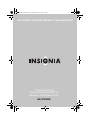 1
1
-
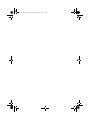 2
2
-
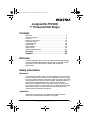 3
3
-
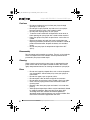 4
4
-
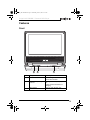 5
5
-
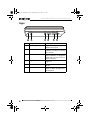 6
6
-
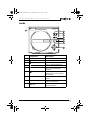 7
7
-
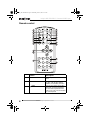 8
8
-
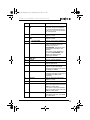 9
9
-
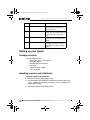 10
10
-
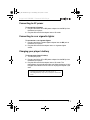 11
11
-
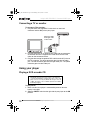 12
12
-
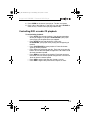 13
13
-
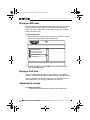 14
14
-
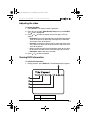 15
15
-
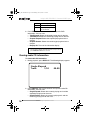 16
16
-
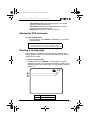 17
17
-
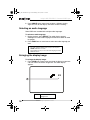 18
18
-
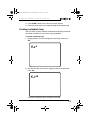 19
19
-
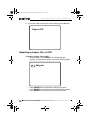 20
20
-
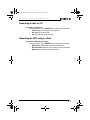 21
21
-
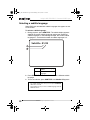 22
22
-
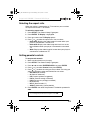 23
23
-
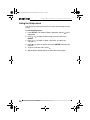 24
24
-
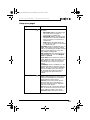 25
25
-
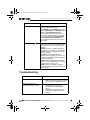 26
26
-
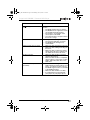 27
27
-
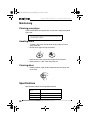 28
28
-
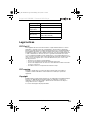 29
29
-
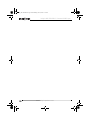 30
30
-
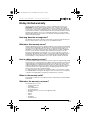 31
31
-
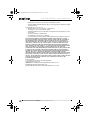 32
32
-
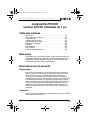 33
33
-
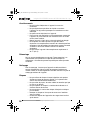 34
34
-
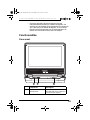 35
35
-
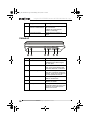 36
36
-
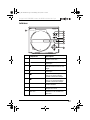 37
37
-
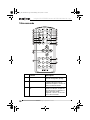 38
38
-
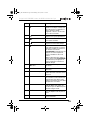 39
39
-
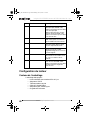 40
40
-
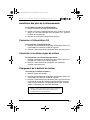 41
41
-
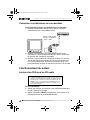 42
42
-
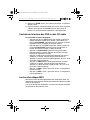 43
43
-
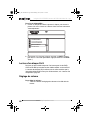 44
44
-
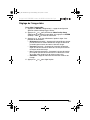 45
45
-
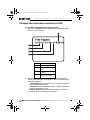 46
46
-
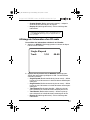 47
47
-
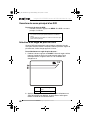 48
48
-
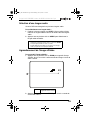 49
49
-
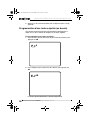 50
50
-
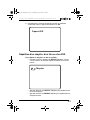 51
51
-
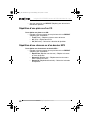 52
52
-
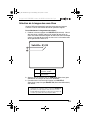 53
53
-
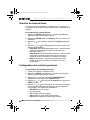 54
54
-
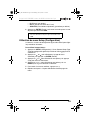 55
55
-
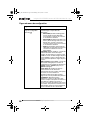 56
56
-
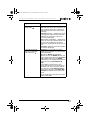 57
57
-
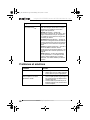 58
58
-
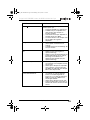 59
59
-
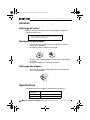 60
60
-
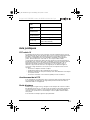 61
61
-
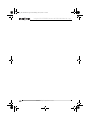 62
62
-
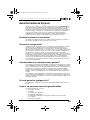 63
63
-
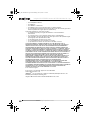 64
64
-
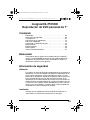 65
65
-
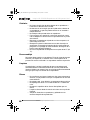 66
66
-
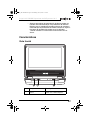 67
67
-
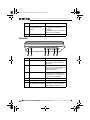 68
68
-
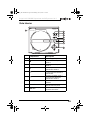 69
69
-
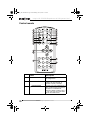 70
70
-
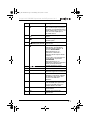 71
71
-
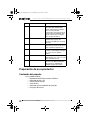 72
72
-
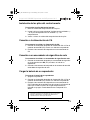 73
73
-
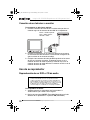 74
74
-
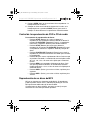 75
75
-
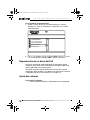 76
76
-
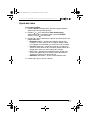 77
77
-
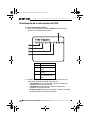 78
78
-
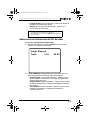 79
79
-
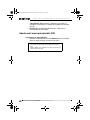 80
80
-
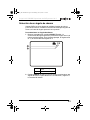 81
81
-
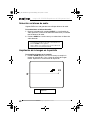 82
82
-
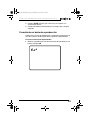 83
83
-
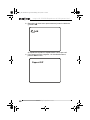 84
84
-
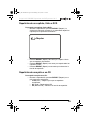 85
85
-
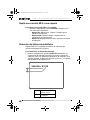 86
86
-
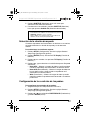 87
87
-
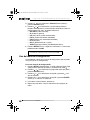 88
88
-
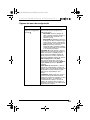 89
89
-
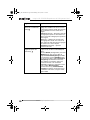 90
90
-
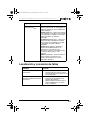 91
91
-
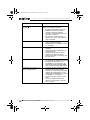 92
92
-
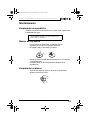 93
93
-
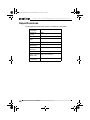 94
94
-
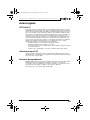 95
95
-
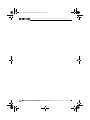 96
96
-
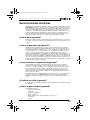 97
97
-
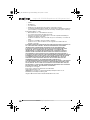 98
98
-
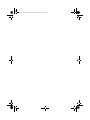 99
99
-
 100
100
Insignia NS-7PDVDD Manual de usuario
- Tipo
- Manual de usuario
En otros idiomas
- français: Insignia NS-7PDVDD Manuel utilisateur
- English: Insignia NS-7PDVDD User manual
Documentos relacionados
-
Insignia NS-9DPDVD Manual de usuario
-
Insignia IS-PD040922 Manual de usuario
-
Insignia NS-10PDVDD Manual de usuario
-
Insignia NS-M10OHD Manual de usuario
-
Insignia IS-PD7BL Manual de usuario
-
Insignia NS-15cltv Manual de usuario
-
Insignia NS-D9500 Manual de usuario
-
Insignia NS-CPDVD7 Manual de usuario
-
Insignia NS-1UCDVD Manual de usuario
-
Insignia IS-TVDVD20 Manual de usuario